Page 1
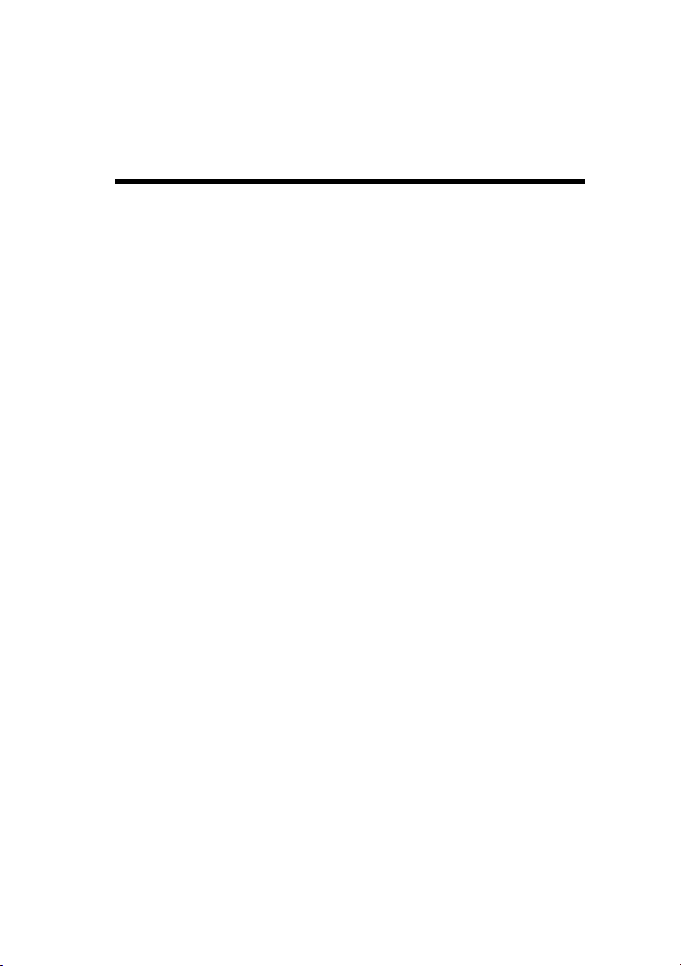
Instrukcja obs³ugi
Wydanie 2
9356588
Page 2
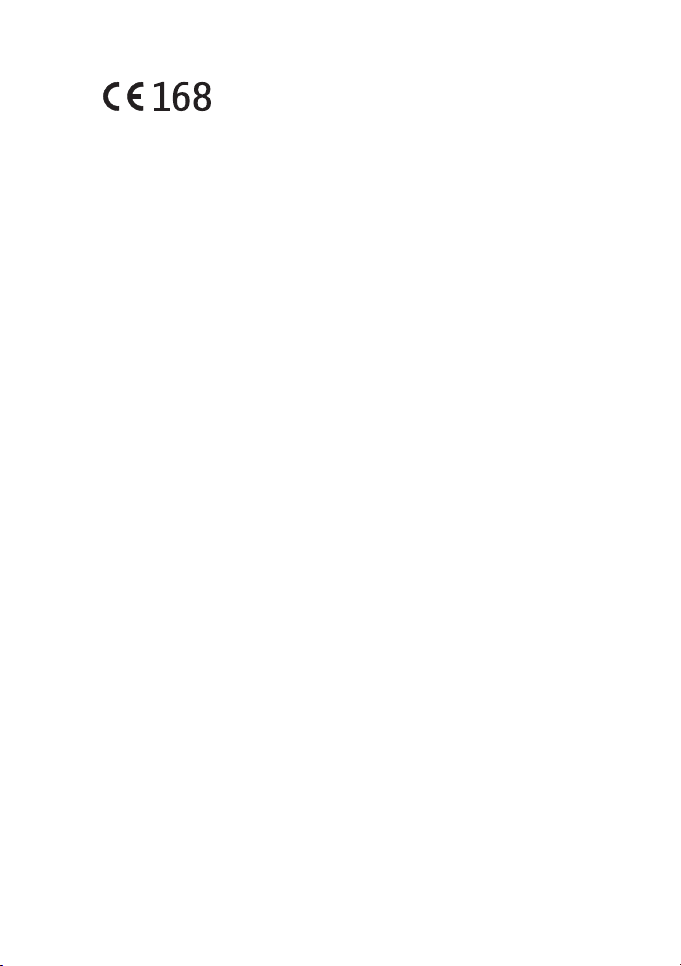
Copyright © 2003 Nokia. Wszelkie prawa zastrze¿one.
Powielanie, przekazywanie, dystrybucja oraz przechowywanie elektronicznej
kopii czê¶ci lub ca³o¶ci tego dokumentu w jakiejkolwiek formie bez
uprzedniej pisemnej zgody firmy Nokia s± zabronione.
Nokia i Nokia Connecting People s± znakami towarowymi lub
zarejestrowanymi znakami towarowymi firmy Nokia Corporation. Inne
nazwy produktów i firm wymienione w niniejszym dokumencie mog± byæ
znakami towarowymi lub nazwami handlowymi ich w³a¶cicieli.
Firma Nokia promuje politykê nieustannego rozwoju. Firma Nokia zastrzega
sobie prawo do wprowadzania zmian i usprawnieñ we wszelkich produktach
opisanych w tym dokumencie bez uprzedniego powiadomienia.
W ¿adnych okoliczno¶ciach firma Nokia nie ponosi odpowiedzialno¶ci za
jak±kolwiek utratê danych lub zysków czy te¿ za wszelkie szczególne,
przypadkowe, wynikowe lub po¶rednie szkody spowodowane w dowolny
sposób.
Zawarto¶æ tego dokumentu przedstawiona jest „tak jak jest — as is”. Nie
udziela siê jakichkolwiek gwarancji, zarówno wyra¼nych jak i
dorozumianych, w³±czaj±c w to, lecz nie ograniczaj±c tego do, jakichkolwiek
dorozumianych gwarancji u¿yteczno¶ci handlowej lub przydatno¶ci do
okre¶lonego celu, chyba ¿e takowe wymagane s± przez przepisy prawa.
Firma Nokia zastrzega sobie prawo do dokonywania zmian w tym
dokumencie lub wycofania go w dowolnym czasie bez uprzedniego
powiadomienia.
Dostêpno¶æ poszczególnych produktów mo¿e siê ró¿niæ w zale¿no¶ci od
regionu. Szczegó³y mo¿na uzyskaæ u najbli¿szego sprzedawcy firmy Nokia.
PRODUKT LED KLASY 1
EN 60825-1/A2:2001
Wydanie 2
9356588
Page 3
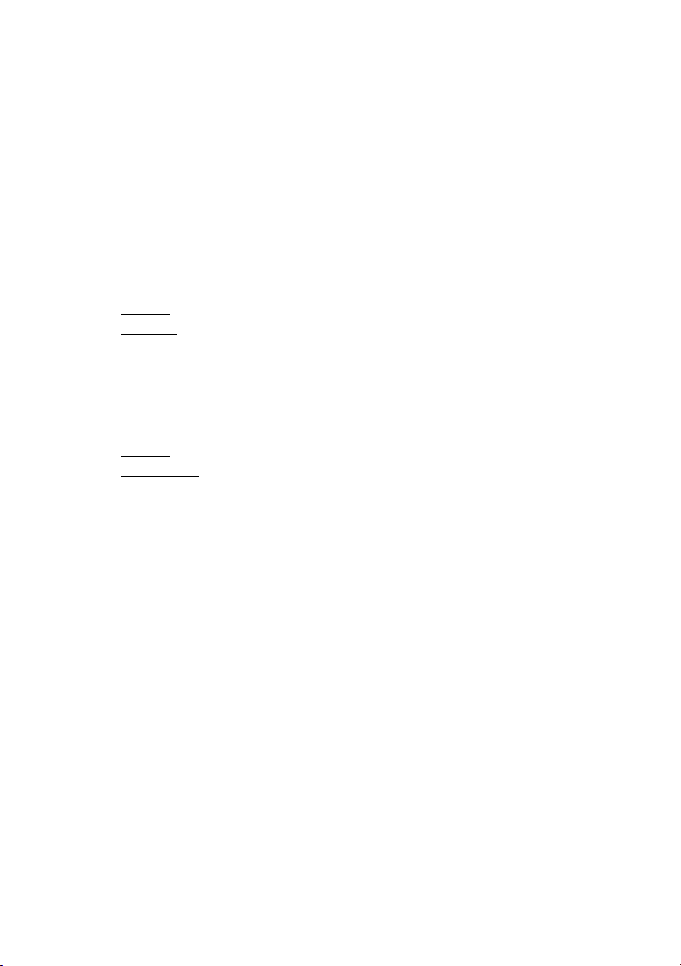
DEKLARACJA ZGODNOŚCI
Copyright © 2003 Nokia. All rights reserved.
Dostawca:Nokia Poland Spółka z o.o.
Nr 016/217/2002
Adres:ul. Sienna 73
00-833 Warszawa
Wyrób:terminal Nokia 30 GSM Connectivity Terminal typu TME-3
Opisany powyżej wyrób jest zgodny z:
Dokument nr: Tytuł: Data
wydania
Normy
krajowe:
Załącznik nr 37 i
nr 48
Rozporządzenie Ministra Łączności z dnia 4
września 1997 r. w sprawie wymagań technicznych
i eksploatacyjnych dla urządzeń, linii i sieci
telekomunikacyjnych zakładanych i używanych na
terytorium Rzeczypospolitej Polskiej.
Dz.U. z
1997
Nr 109
poz.709
Normy
europejskie:
ETSI EN 301 511
v. 7.0.1
ETSI TS 151
010-1 v. 4.3.0
ETSI EN301
489-1
Globalny system komunikacji komórkowej (GSM);
Ujednolicony standard dla urządzeń przenośnych
dla pasm GSM 900 i DCS 1800 zawierający
wymagania zasadnicze określone w Artykule 3(2)
Dyrektywy dotyczącej urządzeń radiowych i
terminali telekomunikacyjnych (1999/5/EC) (GSM
13.11 wersja 7.0.0 wydanie 1998)
Cyfrowe systemy telekomunikacji komórkowej
(faza 2+); Specyfikacja zgodności urządzeń
przenośnych (MS). część 1: Specyfikacja
zgodności. (3GPP TS 51.010-1 wersja 4.3.0
wydanie 4)
Wymagania dotyczące kompatybilności
elektromagnetycznej oraz pasma radiowego (EMR);
Standard dotyczący kompatybilności
elektromagnetycznej (EMC) urządzeń radiowych i
usług; Część 1: Wspólne wymagania techniczne.
XII/2000
IX/2001
VII/2000
Page 4
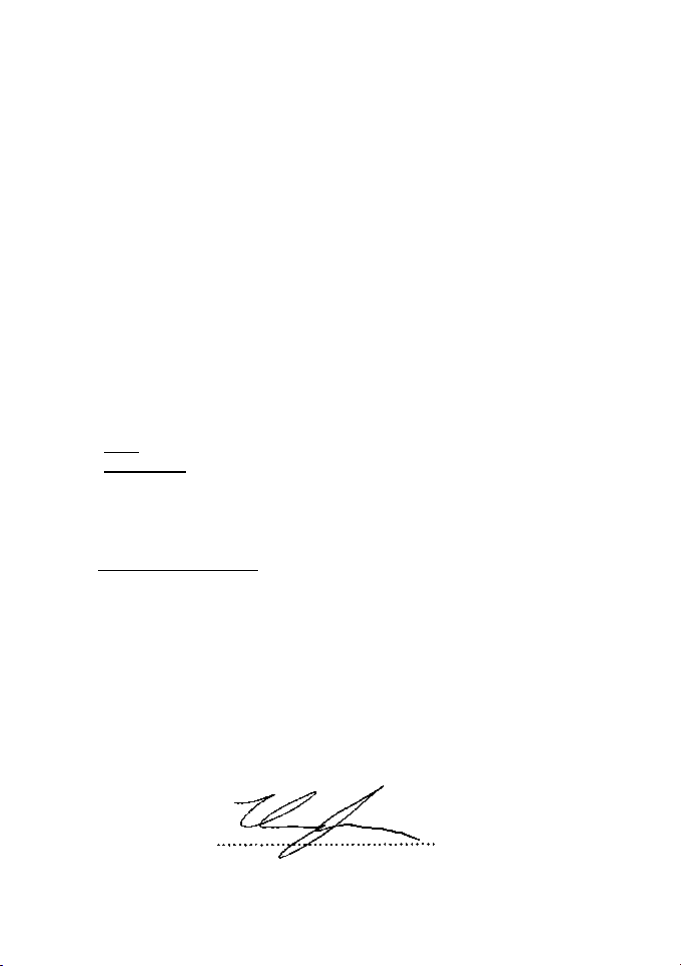
Dokument nr: Tytuł: Data
Copyright © 2003 Nokia. All rights reserved.
wydania
ETSI EN301
489-7
PN-EN
60950+A11:2000
EN 50360:2001 Standard produktu wykazujący zgodność telefonów
Wymagania dotyczące kompatybilności
elektromagnetycznej oraz pasma radiowego (EMR);
Standard dotyczący kompatybilności
elektromagnetycznej (EMC) urządzeń radiowych i
usług; Część 7:Specyficzne warunki dotyczące
przewoźnych i przenośnych urządzeń radiowych
oraz wyposażenia pomocniczego cyfrowych
komórkowych systemów telekomunikacyjnych
(GSM i DCS)
Bezpieczeństwo urządzeń techniki informatycznej 2000
komórkowych z podstawowymi ograniczeniami
związanymi z narażeniem osób na promieniowanie
pól elektromagnetycznych (300MHz do 3 GHz)
IX/2000
2001
Inne
dokumenty:
1999/519/EC Rekomendacja Rady Europy z dnia 12 lipca 1999 r. dotycząca
narażenia osób na promieniowanie pól elektromagnetycznych
(0Hz do 300GHz)
Informacje dodatkowe:
Potwierdzenie zgodności Nr 217/2002 z dnia 6 czerwca 2002 roku wydane przez
Laboratorium Badań Urządzeń Telekomunikacyjnych Instytut Łączności, ul.
Szachowa 1, 04 –894 Warszawa stwierdzające zgodność danych technicznych i
parametrów stacjonarnego urządzenia końcowego (terminala) o nazwie handlowej
Nokia 30 GSM Connectivity Terminal typu TME-3 z wymaganiami zasadniczymi
dotyczącymi urządzeń abonenckich przeznaczonych do stosowania w sieciach
systemu radiokomunikacyjnego E-GSM 900 i GSM 1800 fazy 2+ us talonymi w
wyżej wskazanych normach.
Warszawa, 7-06-2002
Harry Linnarinne, Dyrektor Generalny
Page 5
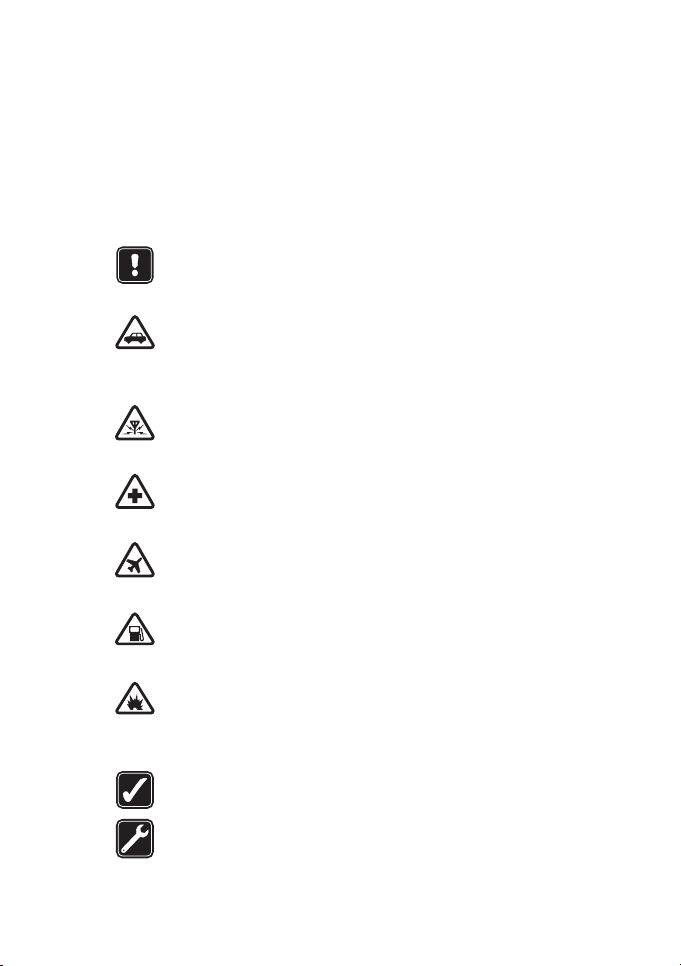
Dla w³asnego
Copyright © 2003 Nokia. All rights reserved.
bezpieczeñstwa
Zapoznaj siê uwa¿nie z poni¿szymi zaleceniami. Nieprzestrzeganie
zaleceñ mo¿e byæ niebezpieczne lub niezgodne z prawem. Szczegó³owe
informacje znajdziesz na dalszych stronach tej instrukcji obs³ugi.
Nie w³±czaj kamery w miejscach, w których korzystanie
z telefonów bezprzewodowych jest zabronione lub mo¿e
powodowaæ zak³ócenia radiowe b±d¼ inne zagro¿enia.
BEZPIECZEÑSTWO NA DRODZE JEST NAJWA¯NIEJSZE Nie
instaluj kamery w poje¼dzie. Nie u¿ywaj kamery ani telefonu
komórkowego do sterowania kamer± lub jej konfigurowania
podczas prowadzenia pojazdu; najpierw zaparkuj pojazd.
ZAK£ÓCENIA RADIOWE Wszystkie urz±dzenia
bezprzewodowe s± czu³e na zak³ócenia radiowe, które mog±
wp³ywaæ na jako¶æ dzia³ania urz±dzeñ.
NIE U¯YWAJ URZ¡DZENIA NA TERENIE SZPITALA Stosuj siê
do obowi±zuj±cych przepisów lub zasad. Nie w³±czaj kamery
w pobli¿u aparatury medycznej.
NIE W£¡CZAJ URZ¡DZENIA NA POK£ADZIE SAMOLOTU
Urz±dzenia bezprzewodowe mog± zak³ócaæ dzia³anie systemów
pok³adowych.
WY£¡CZ URZ¡DZENIE, GDY TANKUJESZ SAMOCHÓD Nie
u¿ywaj kamery na stacjach benzynowych ani w pobli¿u sk³adów
paliw lub chemikaliów.
WY£¡CZ URZ¡DZENIE W REJONIE PRZEPROWADZANIA
WYBUCHÓW Nie u¿ywaj kamery w rejonie odpalania ³adunków
wybuchowych. Zwróæ baczn± uwagê na wszystkie ograniczenia
i stosuj siê do obowi±zuj±cych przepisów.
U¯YWAJ URZ¡DZENIA Z ROZWAG¡ U¿ywaj kamery tylko
w jej normalnych pozycjach roboczych. Unikaj dotykania anteny.
KORZYSTAJ Z POMOCY FACHOWCÓW Instalacje i naprawy
zlecaj wy³±cznie wykwalifikowanym specjalistom.
Page 6
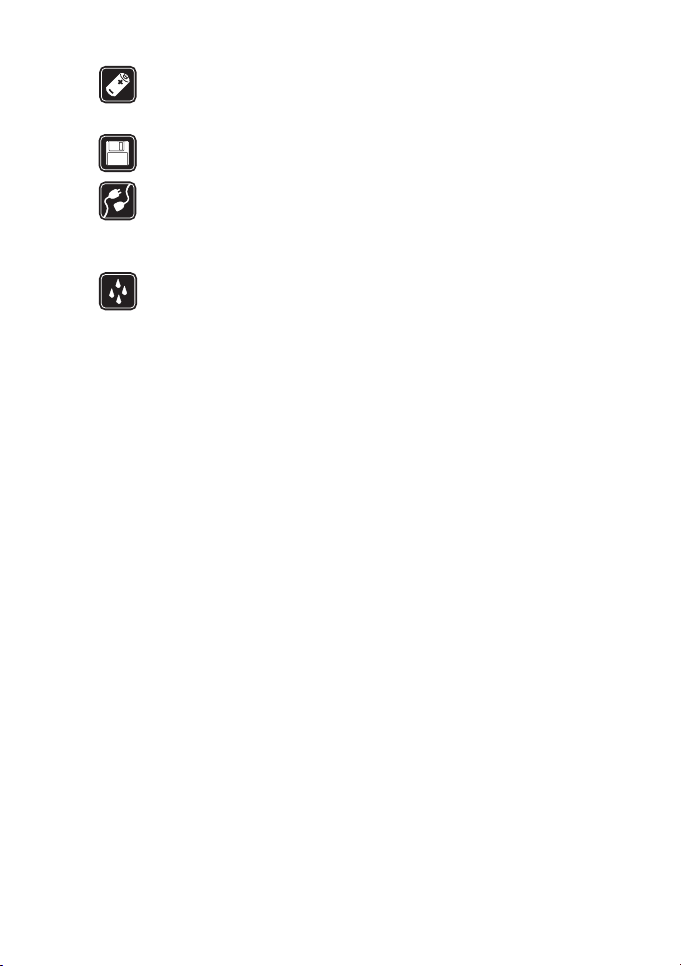
BATERIE I AKCESORIA U¿ywaj wy³±cznie baterii i akcesoriów
Copyright © 2003 Nokia. All rights reserved.
zatwierdzonych przez producenta urz±dzenia. Nie pod³±czaj
urz±dzeñ nieprzeznaczonych do wspó³pracy z tym urz±dzeniem.
KOPIE ZAPASOWE Pamiêtaj o konieczno¶ci robienia kopii
zapasowych wszystkich wa¿nych danych.
POD£¡CZANIE INNYCH URZ¡DZEÑ Zanim pod³±czysz
dodatkowe urz±dzenie, zapoznaj siê z instrukcj± jego obs³ugi
i przepisami bezpieczeñstwa. Nie pod³±czaj urz±dzeñ
nieprzeznaczonych do wspó³pracy z tym urz±dzeniem.
WODOODPORNO¦Æ Kamera nie jest wodoodporna. Chroñ j±
przed wilgoci±.
Page 7
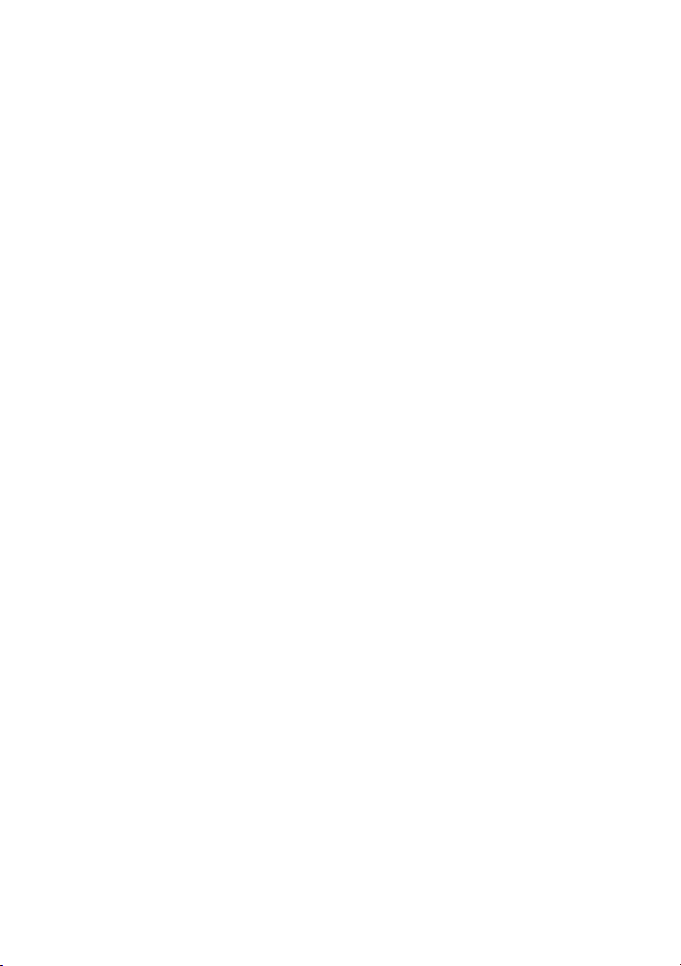
Spis tre¶ci
Copyright © 2003 Nokia. All rights reserved.
Wstêp .................................................................... 9
Przygotowanie kamery do pracy.......................13
Sprawdzanie funkcji kart SIM ..........................................................14
Instalowanie kamery ........................................................................... 15
Pakiet PC Suite czy polecenia SMS? ...............................................17
Przygotowywanie kamery do pracy za pomoc±
pakietu PC Suite.................................................19
Konfigurowanie ustawieñ przy u¿yciu pakietu PC Suite .......... 20
Strona Okno g³ówne...................................................................... 21
Strona Ustawienia.......................................................................... 22
Strona U¿ytkownicy....................................................................... 26
Strona Monitor ............................................................................... 28
Ustawienia zabezpieczeñ............................................................. 28
Zapisywanie ustawieñ pakietu PC Suite ........................................ 29
Przygotowywanie kamery do pracy za pomoc±
poleceñ SMS.......................................................31
Korzystanie z kamery.........................................35
Robienie zdjêcia ...................................................................................35
Korzystanie z funkcji wykrywania ruchu ....................................... 36
Korzystanie z funkcji zdjêæ poklatkowych ....................................37
Korzystanie z funkcji termometru ................................................... 38
Korzystanie z po³±czenia audio ........................................................39
Dodawanie i usuwanie u¿ytkowników ...........................................39
Lista poleceñ SMS..............................................41
Wska¼niki ¶wietlne ............................................48
Eksploatacja i konserwacja ...............................51
Wa¿ne informacje o bezpieczeñstwie ..............53
Specyfikacje techniczne ....................................56
Page 8
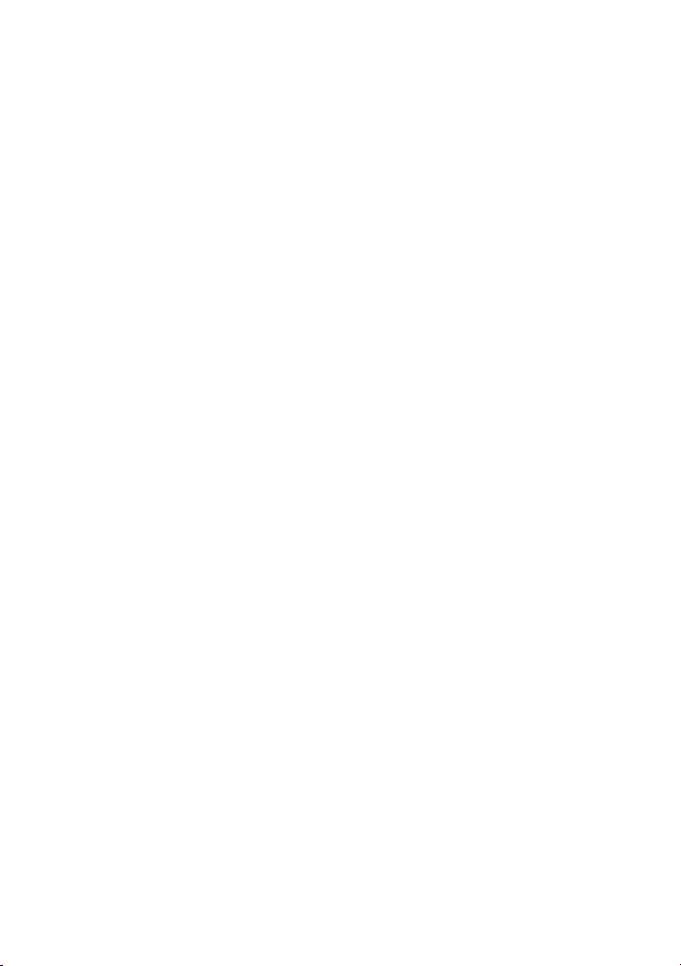
Copyright © 2003 Nokia. All rights reserved.
Page 9
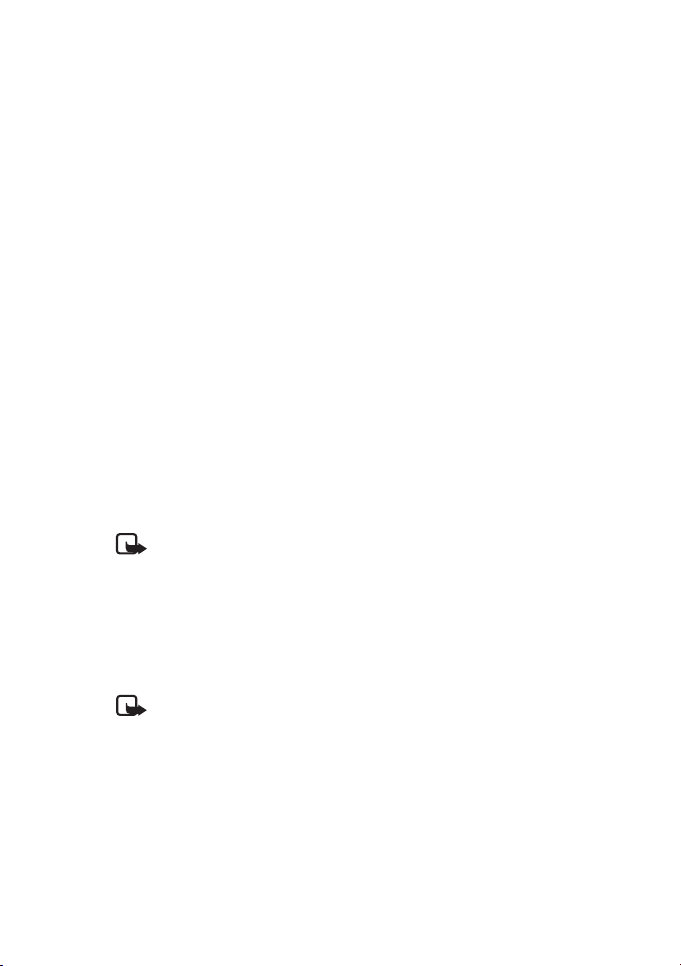
Wstêp
Copyright © 2003 Nokia. All rights reserved.
Wstêp
Kupuj±c Kamerê obserwacyjn± Nokia, dokonali Pañstwo trafnego
wyboru. Kamera obserwacyjna Nokia nale¿y do szczytowych
osi±gniêæ nowoczesnej techniki, dlatego te¿ wymaga umiejêtnego
pos³ugiwania siê ni±. Dzia³a w temperaturze od -10 do +50 stopni
Celsjusza. Jest przeznaczona do u¿ytku w pomieszczeniach.
W przypadku u¿ywania jej na zewn±trz nale¿y zapewniæ podobne
warunki. Produkt powinien byæ na przyk³ad zawsze chroniony przed
wilgoci±, bezpo¶rednim ¶wiat³em s³onecznym, kurzem
i zabrudzeniami.
Kamera obserwacyjna Nokia to urz±dzenie do zdalnego
wykonywania zdjêæ wyposa¿one w czujnik ruchu, termometr
i mikrofon. Przy u¿yciu kamery mo¿na zdalnie robiæ zdjêcia i wysy³aæ
je do telefonu komórkowego z kolorowym wy¶wietlaczem
i funkcjami wiadomo¶ci multimedialnych MMS lub na adres e-mail.
Kamer± mo¿na sterowaæ i konfigurowaæ j± za pomoc± wiadomo¶ci
SMS. Funkcje zaawansowane udostêpnia oprogramowanie PC Suite
for Nokia Observation Camera.
Uwaga: Miejscowe prawa lub przepisy mog± nak³adaæ
ograniczenia zarówno na rejestrowanie obrazów, jak i dalsze
przetwarzanie i u¿ytkowanie takich danych. Nie wolno
u¿ywaæ tej funkcji w sposób sprzeczny z prawem. Nale¿y
szanowaæ prawo do prywatno¶ci i pozosta³e prawa
przys³uguj±ce innym osobom, m.in. dotycz±ce ochrony
danych, prywatno¶ci i publikowania wizerunku.
Uwaga: Op³atami za wysy³anie zdjêæ i wiadomo¶ci z kamery
bêdzie obci±¿any rachunek karty SIM w³o¿onej do kamery.
Kamera obserwacyjna Nokia jest zatwierdzona do u¿ytku w sieciach
GSM 900/1800.
Do u¿ywania Kamery obserwacyjnej Nokia niezbêdne s±:
• abonament telefonii komórkowej z us³ug± GPRS, karta SIM
i zaabonowana us³uga MMS,
9
Page 10
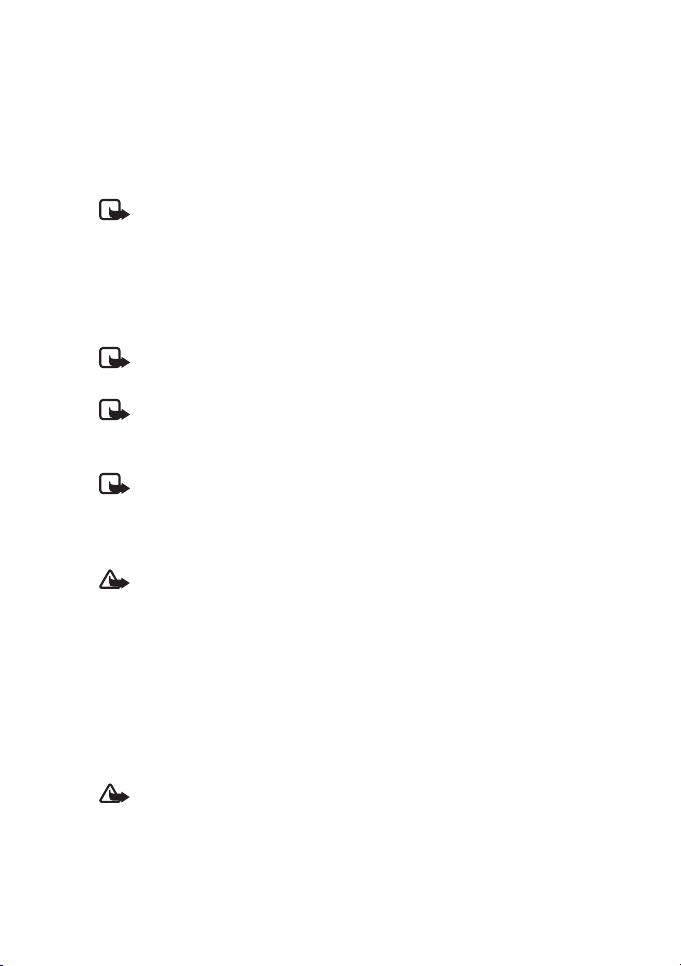
Wstêp
Copyright © 2003 Nokia. All rights reserved.
• telefon komórkowy z kolorowym wy¶wietlaczem oraz funkcjami
MMS i SMS,
• zasiêg sieci GSM/GPRS i us³ugi MMS zarówno w miejscu
u¿ywania telefonu, jak i w miejscu instalacji kamery,
• adres e-mail w wypadku odbierania zdjêæ poczt± elektroniczn±.
Uwaga: Nale¿y sprawdziæ najwiêkszy rozmiar wiadomo¶ci
MMS odbieranych przez dany telefon. Rozmiar wiadomo¶ci
MMS mo¿e równie¿ ograniczaæ operator sieci, który udzieli
szczegó³owych informacji na ten temat.
Aby u¿ywaæ tych us³ug sieciowych, trzeba je zaabonowaæ i uzyskaæ
od us³ugodawcy instrukcje korzystania z nich.
Uwaga: W niektórych sieciach i us³ugach pewne znaki mog±
byæ niedostêpne.
Uwaga: Informacji na temat dostêpno¶ci, op³at i sposobu
korzystania z us³ug karty SIM mo¿na zasiêgn±æ u dostawcy
karty SIM, na przyk³ad operatora sieci lub us³ugodawcy.
Uwaga: Z funkcji MMS mo¿na korzystaæ tylko pod
warunkiem, ¿e udostêpnia j± operator sieci lub us³ugodawca.
Wiadomo¶ci MMS mog± odbieraæ i wy¶wietlaæ tylko
urz±dzenia z funkcjami wiadomo¶ci MMS lub e-mail.
Wa¿ne: Obiekty wiadomo¶ci multimedialnych MMS mog±
zawieraæ wirusy lub inn± zawarto¶æ szkodliw± dla telefonu
lub komputera PC. Nie nale¿y otwieraæ ¿adnych za³±czników
od nadawców, których wiarygodno¶æ nie jest pewna.
Zgodnie z ustawieniem domy¶lnym us³uga MMS jest
w³±czona (ustawienie „Zgoda na odbieranie wiadomo¶ci
multimedialnych” ma warto¶æ „Tak”), a operator sieci lub
us³ugodawca mo¿e naliczaæ op³aty za ka¿d± odebran±
wiadomo¶æ.
Ostrze¿enie: Nale¿y u¿ywaæ jedynie zasilacza ACW-6
i akcesoriów zatwierdzonych przez producenta kamery do
u¿ytku z tym modelem kamery. U¿ycie innych zasilaczy lub
akcesoriów mo¿e uniewa¿niæ wszelkie zatwierdzenia lub
gwarancje dotycz±ce kamery, a tak¿e mo¿e byæ niebezpieczne.
10
Page 11
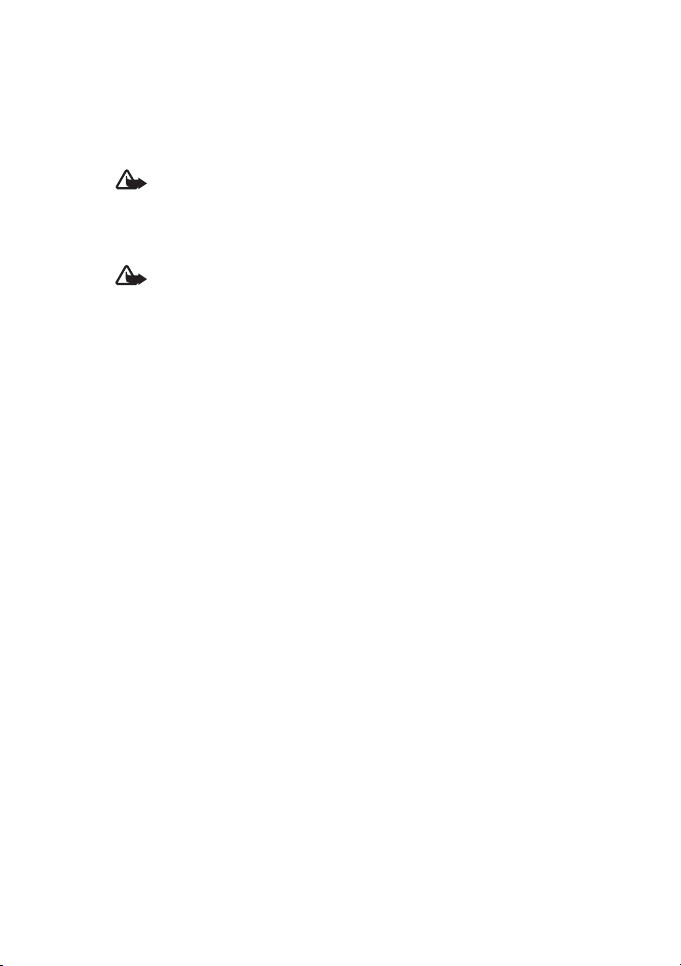
Wstêp
Copyright © 2003 Nokia. All rights reserved.
Informacji na temat zatwierdzonych akcesoriów mo¿na zasiêgn±æ
u sprzedawcy.
Od³±czaj±c kabel zasilaj±cy jakiegokolwiek akcesorium, nale¿y
chwytaæ wtyk, a nie przewód.
Ostrze¿enie: Nie w³±czaj kamery w miejscach, w których
korzystanie z telefonów bezprzewodowych jest zabronione
lub mo¿e powodowaæ zak³ócenia radiowe b±d¼ inne
zagro¿enia.
Ostrze¿enie: W celu spe³nienia wymagañ dotycz±cych
czêstotliwo¶ci radiowych (RF) w wypadku przeno¶nych
urz±dzeñ nadawczych nale¿y zachowywaæ miêdzy kamer±
a wszelkimi osobami minimaln± odleg³o¶æ równ± 20 cm.
11
Page 12
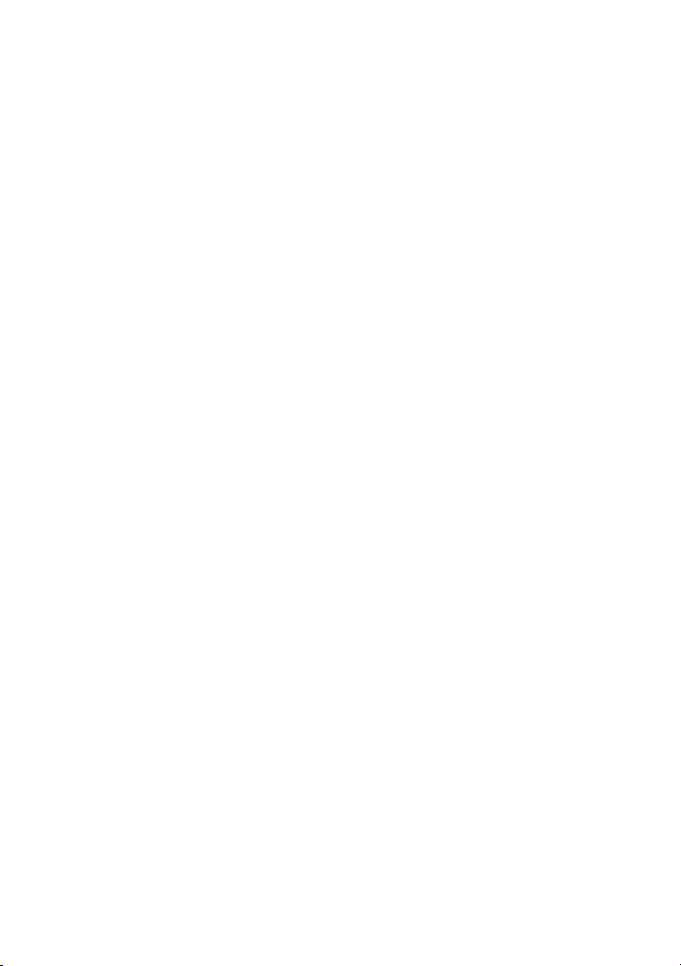
Copyright © 2003 Nokia. All rights reserved.
Page 13
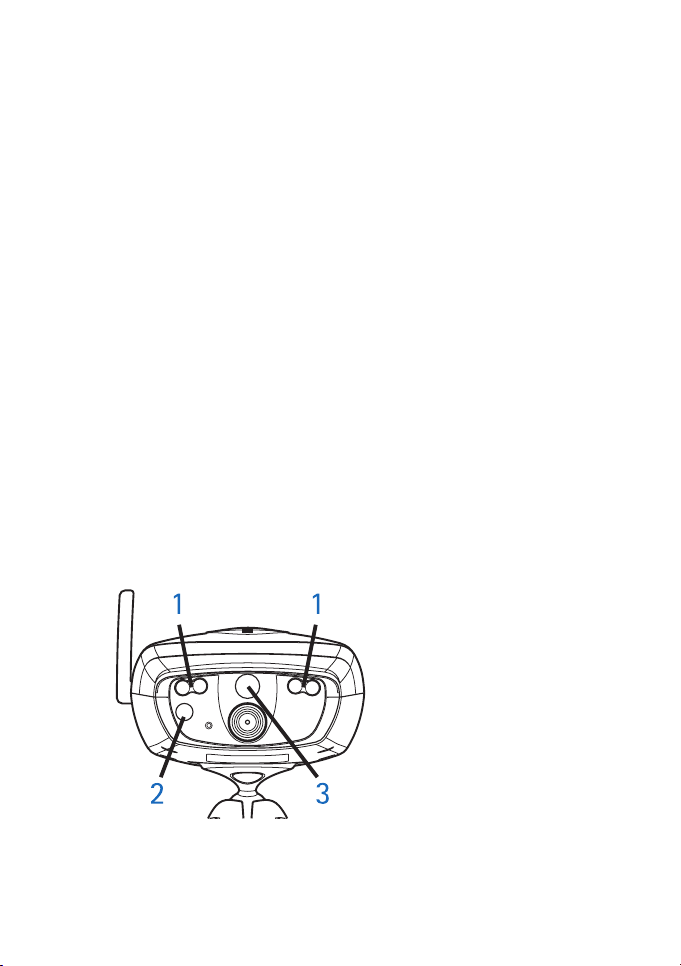
Przygotowanie kamery do pracy
Copyright © 2003 Nokia. All rights reserved.
Przygotowanie kamery
do pracy
Opakowanie handlowe Kamery obserwacyjnej Nokia zawiera:
• Kamerê obserwacyjn± Nokia
• Uchwyt biurkowy/na¶cienny
• Wkrêty monta¿owe i narzêdzie do ich przykrêcania
• Kabel szeregowy do transmisji danych
• Zasilacz i obsadkê na¶cienn±
• Dysk CD z oprogramowaniem pakietu PC Suite
• Instrukcjê „Szybki start”
• Instrukcjê obs³ugi
Na panelu przednim Kamery obserwacyjnej Nokia znajduj± siê:
• ¬ród³o ¶wiat³a podczerwonego do robienia zdjêæ w warunkach
s³abego o¶wietlenia (1)
• Przycisk do w³±czania funkcji wykrywania ruchu (2)
• Czujnik ruchu (3)
Rysunek 1
13
Page 14
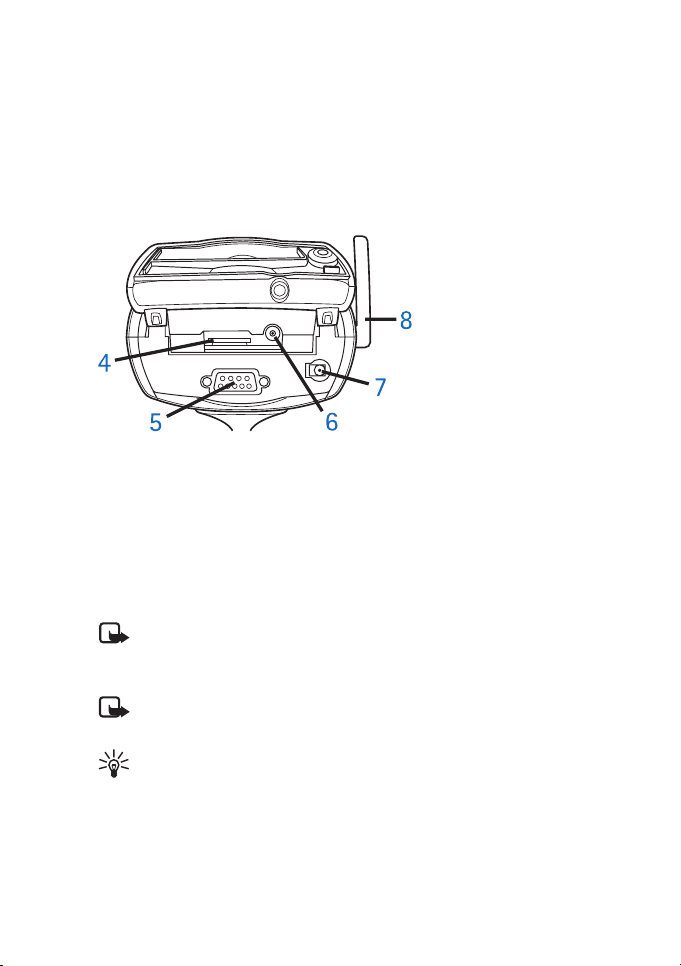
Przygotowanie kamery do pracy
Copyright © 2003 Nokia. All rights reserved.
Na panelu tylnym Kamery obserwacyjnej Nokia znajduj± siê:
• Gniazdo karty SIM (4)
• Z³±cze kabla do transmisji danych (5)
• Z³±cze anteny zewnêtrznej (6)
• Z³±cze kabla zasilaj±cego (7)
• Termometr (8)
Rysunek 2
Sprawdzanie funkcji kart SIM
W³ó¿ kartê SIM Kamery obserwacyjnej Nokia do telefonu
komórkowego i sprawd¼, czy ¿±danie kodu PIN jest wy³±czone na tej
karcie SIM.
Uwaga: Je¶li ¿±danie kodu PIN jest aktywne, ustawienia
kamery mo¿na skonfigurowaæ tylko za pomoc± pakietu
PC Suite, a nie przy u¿yciu poleceñ SMS.
Uwaga: Op³atami za wysy³anie zdjêæ i wiadomo¶ci z kamery
bêdzie obci±¿any rachunek karty SIM w³o¿onej do kamery.
Porada: Aby sprawdziæ, czy us³uga MMS jest aktywowana na
karcie SIM, wy¶lij wiadomo¶æ MMS ze swojego telefonu
komórkowego na w³asny telefon komórkowy.
Wyjmij kartê SIM kamery z telefonu komórkowego. W³ó¿ kartê SIM
telefonu komórkowego z powrotem do telefonu.
14
Page 15
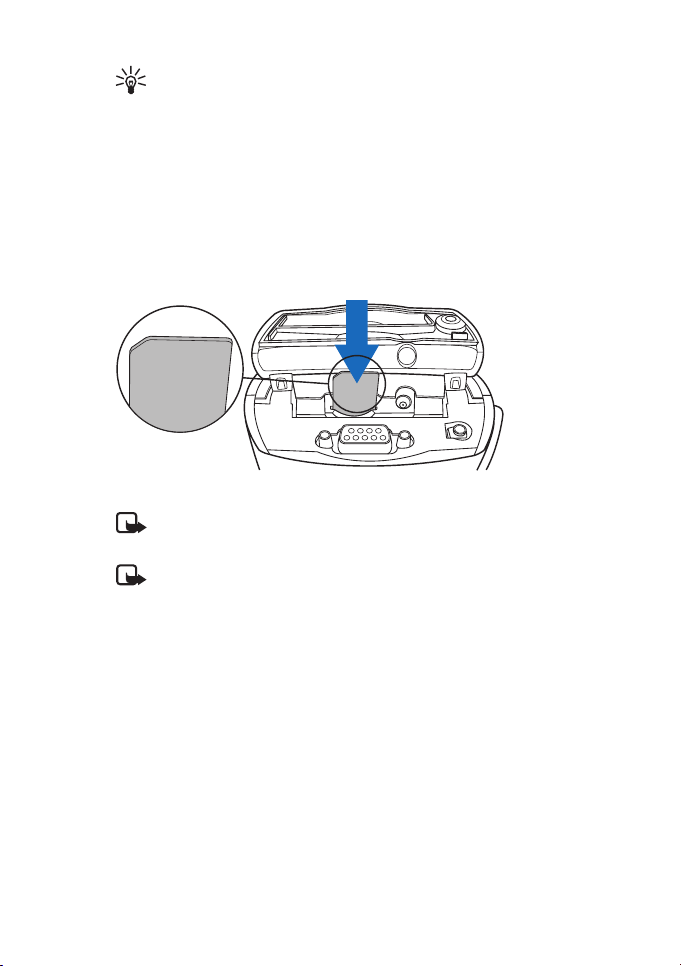
Przygotowanie kamery do pracy
Copyright © 2003 Nokia. All rights reserved.
Porada: Aby w³±czyæ ¿±danie kodu PIN po skonfigurowaniu
kamery, nale¿y wys³aæ do kamery wiadomo¶æ tekstow±
22_kod PIN_w³.. Znak podkre¶lenia (_) nale¿y zast±piæ
spacj±, a parametr kod PIN swoim kodem PIN.
Instalowanie kamery
1. Unie¶ pokrywê kamery i w³ó¿ kartê SIM w sposób przedstawiony
na Rysunku 3. Sprawd¼, czy ¶ciêty róg karty SIM znajduje siê
z lewej strony i czy karta jest w³o¿ona ca³kowicie do gniazda.
Rysunek 3
Uwaga: Wszystkie miniaturowe karty SIM przechowuj
w miejscu niedostêpnym dla ma³ych dzieci.
Uwaga: Aby móc skonfigurowaæ ustawienia Kamery
obserwacyjnej Nokia za pomoc± wiadomo¶ci SMS, nale¿y
wy³±czyæ ¿±danie kodu PIN na karcie SIM przed w³o¿eniem jej
do kamery. Gdy ¿±danie kodu PIN jest w³±czone, ustawienia
kamery mo¿na skonfigurowaæ jedynie przy u¿yciu pakietu
PC Suite.
2. W przypadku konfigurowania ustawieñ kamery przy u¿yciu
pakietu PC Suite do z³±cza kabla do transmisji danych z ty³u
kamery i do portu COM kompatybilnego komputera pod³±cz
kabel szeregowy do transmisji danych.
3. Pod³±cz zasilacz do z³±cza kabla zasilaj±cego kamery,
a nastêpnie do gniazdka elektrycznego. Poczekaj, a¿ diody LED
zaczn± ¶wieciæ. Kiedy ¶wiec± diody LED 1 i 3, kamera jest gotowa
do u¿ycia.
15
Page 16
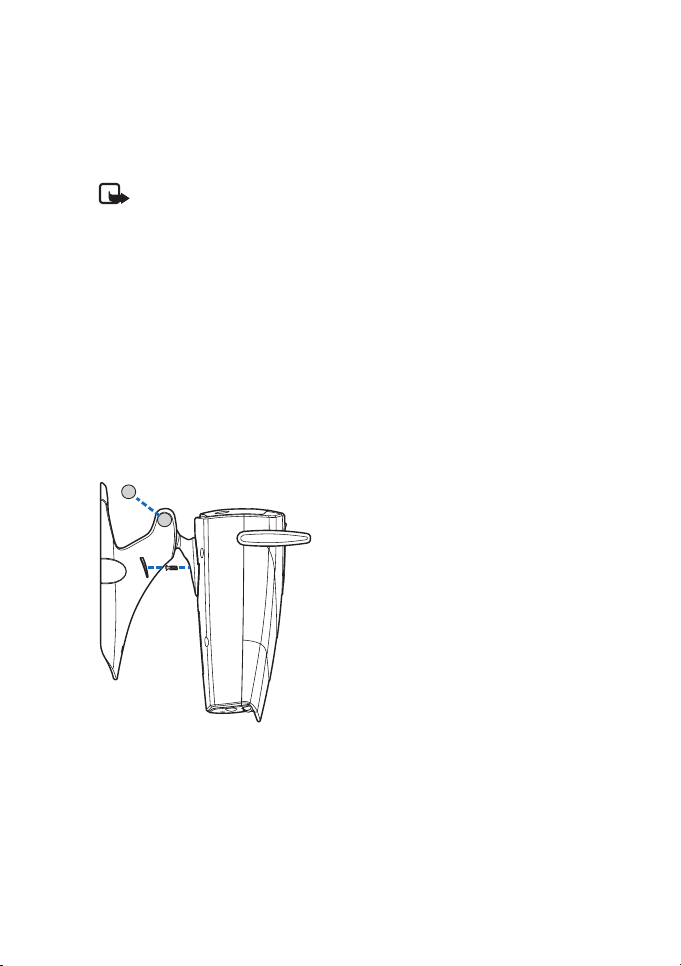
Przygotowanie kamery do pracy
Copyright © 2003 Nokia. All rights reserved.
4. Skonfiguruj ustawienia kamery przy u¿yciu pakietu PC Suite lub
za pomoc± poleceñ SMS, zobacz Przygotowywanie kamery do
pracy za pomoc± pakietu PC Suite na stronie 19 lub
Przygotowywanie kamery do pracy za pomoc± poleceñ SMS na
stronie 31.
Uwaga: Je¶li kamera zostanie skonfigurowana przy u¿yciu
poleceñ SMS, tylko g³ówny u¿ytkownik mo¿e korzystaæ
z funkcji wykrywania ruchu i funkcji zdjêæ poklatkowych.
W przypadku u¿ycia pakietu PC Suite z tych funkcji mo¿e
korzystaæ do 20 u¿ytkowników.
5. Po dokonaniu ¿±danych ustawieñ od³±cz kabel szeregowy do
transmisji danych, a nastêpnie wy³±cz kamerê, wyjmuj±c
wtyczkê jej zasilacza z gniazdka elektrycznego.
6. Przymocuj kamerê wkrêtami do uchwytu biurkowego, obróæ
stojak do pozycji roboczej i dokrêæ wkrêty narzêdziem
dostarczonym w opakowaniu handlowym. Aby dokrêciæ przegub
kulowy, zdejmij gumow± os³onê i dokrêæ wkrêt. Zobacz
Rysunek 4.
Rysunek 4
Uchwyt mo¿na równie¿ zamontowaæ na ¶cianie: zdejmij
gumowe os³ony wkrêtów z uchwytu biurkowego i przymocuj go
dwoma wkrêtami do ¶ciany. Do zamocowania zasilacza u¿yj
obsadki na¶ciennej. Zobacz Rysunek 5.
16
Page 17
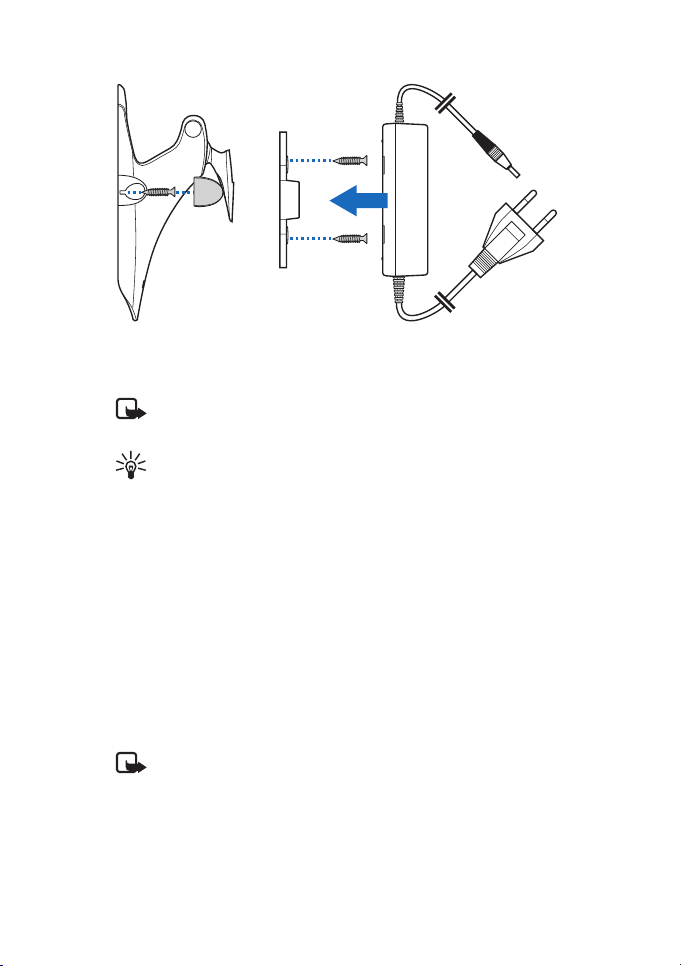
Przygotowanie kamery do pracy
Copyright © 2003 Nokia. All rights reserved.
Rysunek 5
7. W³±cz zasilanie kamery.
Uwaga: Od³±czaj±c kabel zasilaj±cy, nale¿y chwytaæ wtyk,
a nie przewód.
Porada: Kamerê mo¿na umie¶ciæ równie¿ na standardowym
statywie aparatu fotograficznego.
Pakiet PC Suite czy polecenia
SMS?
Ustawienia kamery mo¿na skonfigurowaæ zarówno za pomoc±
kompatybilnego komputera z u¿yciem oprogramowania PC Suite
znajduj±cego siê na dysku CD, jak i z telefonu komórkowego za
pomoc± poleceñ SMS. Zobacz Przygotowywanie kamery do pracy za
pomoc± pakietu PC Suite na stronie 19 lub Przygotowywanie
kamery do pracy za pomoc± poleceñ SMS na stronie 31.
Uwaga: Je¶li kamera zostanie skonfigurowana przy u¿yciu
poleceñ SMS, tylko jeden u¿ytkownik (u¿ytkownik g³ówny)
mo¿e korzystaæ z funkcji wykrywania ruchu i funkcji zdjêæ
poklatkowych. W wypadku u¿ycia pakietu PC Suite z tych
funkcji mo¿e korzystaæ do 20 u¿ytkowników.
17
Page 18
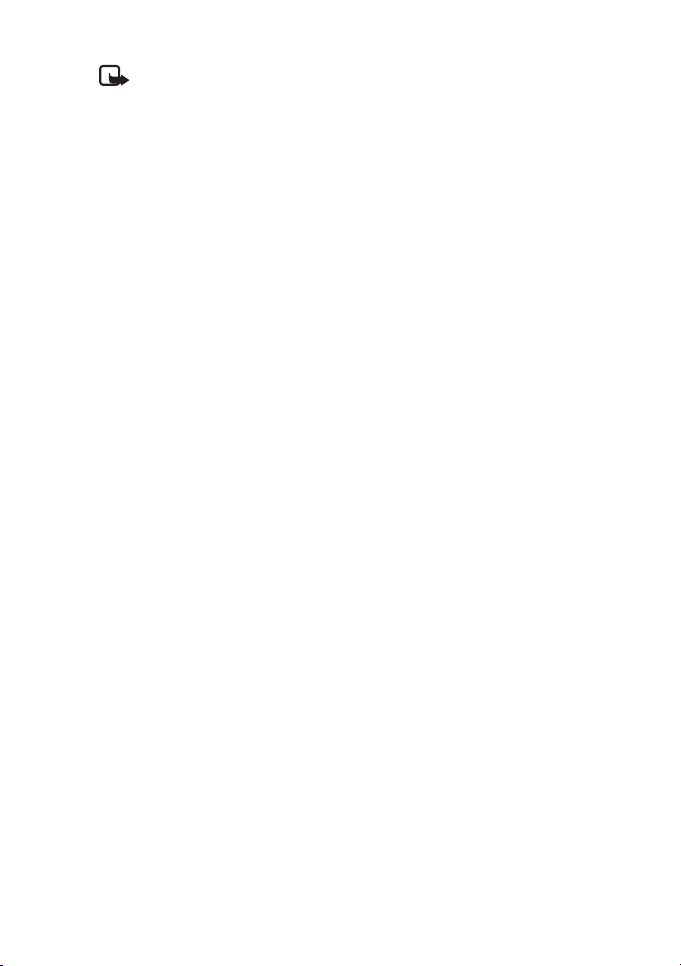
Przygotowanie kamery do pracy
Copyright © 2003 Nokia. All rights reserved.
Uwaga: Aby móc skonfigurowaæ ustawienia Kamery
obserwacyjnej Nokia za pomoc± wiadomo¶ci SMS, nale¿y
wy³±czyæ ¿±danie kodu PIN na karcie SIM przed w³o¿eniem jej
do kamery. Gdy ¿±danie kodu PIN jest w³±czone, ustawienia
kamery mo¿na skonfigurowaæ jedynie przy u¿yciu pakietu
PC Suite. Aby w³±czyæ ¿±danie kodu PIN po skonfigurowaniu
kamery, nale¿y wys³aæ do kamery wiadomo¶æ tekstow±
22_kod PIN_w³.. Znak podkre¶lenia (_) nale¿y zast±piæ
spacj±, a parametr kod PIN swoim kodem PIN.
Aby korzystaæ z kamery, nale¿y skonfigurowaæ u¿ytkownika
g³ównego kamery, ustawienia po³±czenia MMS oraz u¿ywany jêzyk.
18
Page 19

Przygotowywanie kamery do pracy za pomoc± pakietu PC Suite
Copyright © 2003 Nokia. All rights reserved.
Przygotowywanie kamery
do pracy za pomoc±
pakietu PC Suite
Najpierw nale¿y zainstalowaæ pakiet PC Suite for Nokia Observation
Camera na kompatybilnym komputerze.
Uwaga: Pakiet PC Suite for Nokia Observation Camera dzia³a
w systemach operacyjnych Windows 98/2000/NT/XP
i wymaga 5 MB wolnego miejsca na dysku.
1. Zakoñcz wszystkie programy Windows. W³ó¿ dysk CD do stacji
dysków CD komputera.
2. Je¶li dysk CD nie uruchomi siê automatycznie, przejd¼ do stacji
dysków CD (np. dysku D) i kliknij dwukrotnie plik Setup.exe.
3. Wybierz jêzyk programu instalacyjnego i oprogramowania.
Zaleca siê zainstalowanie pakietu PC Suite w tym samym jêzyku,
co wersja jêzykowa systemu operacyjnego zainstalowanego na
komputerze.
4. Wy¶wietlona zostanie strona Zapraszamy kreatora instalacji.
Aby kontynuowaæ, kliknij przycisk Dalej.
5. Zapoznaj siê z umow± licencyjn± firmy Nokia. Je¶li nie
akceptujesz umowy licencyjnej, kliknij przycisk Nie. W takim
wypadku nie bêdzie mo¿na korzystaæ z oprogramowania
i procedura instalacji zostanie zatrzymana. Kliknij przycisk Tak,
aby zaakceptowaæ umowê licencyjn±.
6. Wprowad¼ nazwê u¿ytkownika i nazwê firmy. Kliknij przycisk
Dalej.
7. Wybierz folder docelowy oprogramowania. Folder domy¶lny to
C:\Program Files\Nokia\Nokia Observation Camera.
Aby zainstalowaæ oprogramowanie na innym dysku lub w innym
folderze, kliknij przycisk Przegl±daj. Po wybraniu ¿±danego
folderu docelowego kliknij przycisk Dalej.
19
Page 20
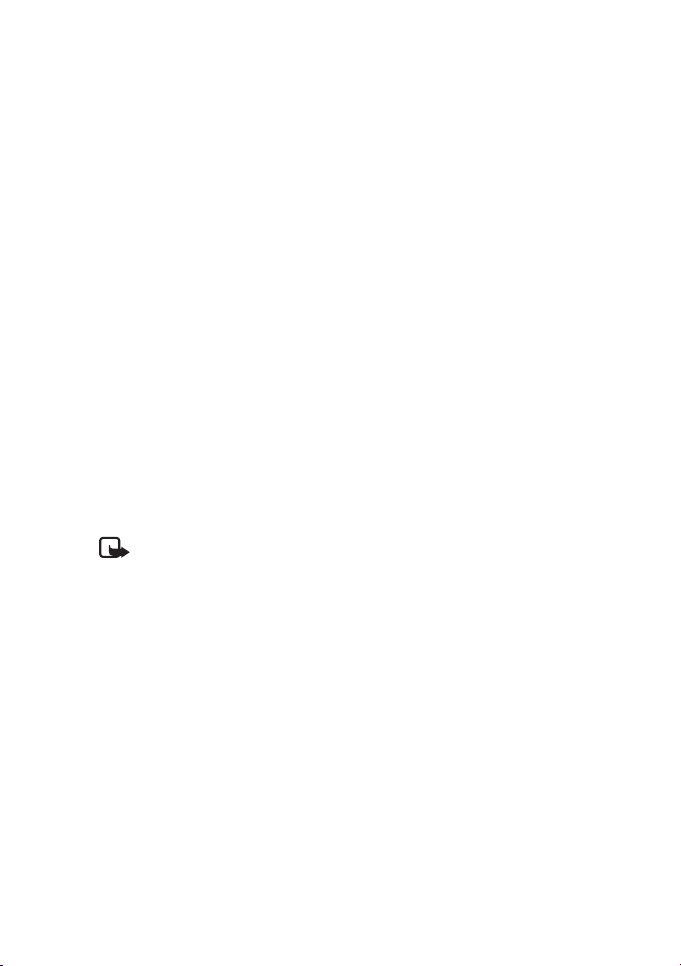
Przygotowywanie kamery do pracy za pomoc± pakietu PC Suite
Copyright © 2003 Nokia. All rights reserved.
8. Wybierz folder programów dla oprogramowania, a nastêpnie
kliknij przycisk Dalej.
9. Sprawd¼ ustawienia instalacji. Aby je zaakceptowaæ, kliknij
przycisk Dalej. Aby zmieniæ ustawienia, kliknij przycisk Wstecz,
dokonaj zmian, a nastêpnie kliknij przycisk Dalej. Program
instalacyjny rozpocznie kopiowanie plików.
10.O wykonaniu instalacji poinformuje wy¶wietlona strona. Wyjmij
dysk CD ze stacji dysków CD, a nastêpnie kliknij przycisk
Zakoñcz. Byæ mo¿e konieczne bêdzie uruchomienie ponowne
komputera.
Konfigurowanie ustawieñ przy
u¿yciu pakietu PC Suite
Wszystkie niezbêdne ustawienia kamery mo¿na skonfigurowaæ przy
u¿yciu oprogramowania PC Suite for Nokia Observation Camera.
Z oprogramowania mo¿na korzystaæ przy u¿yciu czterech stron:
Okno g³ówne, Ustawienia, U¿ytkownicy i Monitor. Strony te mo¿na
otworzyæ, klikaj±c ikony na pasku ikon z lewej strony.
Uwaga: Je¶li nie masz kompatybilnego komputera,
ustawienia kamery mo¿na skonfigurowaæ przy u¿yciu
wiadomo¶ci SMS wysy³anych z telefonu komórkowego.
Zobacz Przygotowywanie kamery do pracy za pomoc±
poleceñ SMS na stronie 31.
1. Pod³±cz kabel szeregowy do transmisji danych do z³±cza kabla do
transmisji danych Kamery obserwacyjnej Nokia i do portu COM
komputera. Odpowiedni port COM mo¿na skonfigurowaæ
w menu Plik, polecenie Ustawienia portu COM. Sprawd¼, czy port
COM skonfigurowany w pakiecie PC Suite ma ten sam numer,
co port COM na komputerze.
2. Aby otworzyæ oprogramowanie PC Suite, przejd¼ do menu Start,
wska¿ polecenie Programy, a nastêpnie kliknij polecenie Nokia
Observation Camera.
20
Page 21
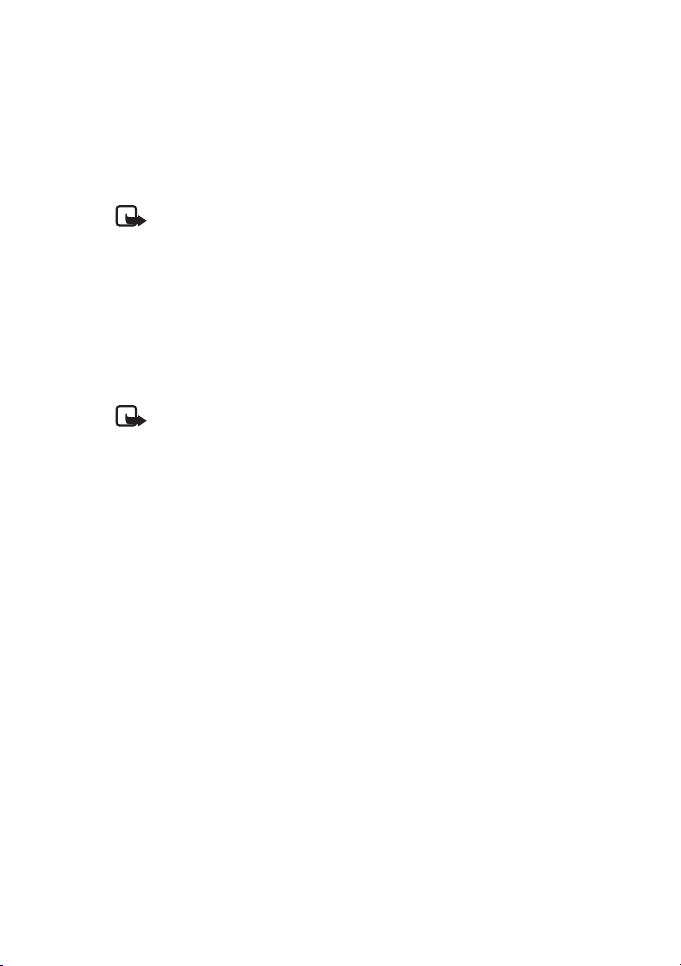
Przygotowywanie kamery do pracy za pomoc± pakietu PC Suite
Copyright © 2003 Nokia. All rights reserved.
3. Po pod³±czeniu kamery do komputera wy¶wietlony zostanie
monit o wprowadzenie kodu zabezpieczaj±cego. Standardowy
kod to 1234. Mo¿na go zmieniæ w menu Ustawienia
zabezpieczeñ, polecenie Zmieñ kody dostêpu. Nowy kod nale¿y
zachowaæ w tajemnicy i przechowywaæ go w bezpiecznym
miejscu, oddzielnie od kamery.
Uwaga: Tylko osoby znaj±ce kod zabezpieczaj±cy mog±
zmieniæ ustawienia kamery i udzieliæ nowym u¿ytkownikom
dostêpu do jej funkcji.
4. Je¶li ¿±danie kodu PIN jest aktywne na karcie SIM kamery,
pojawi siê monit o wprowadzenie kodu PIN karty SIM.
5. Na wy¶wietlone w oprogramowaniu PC Suite pytanie, czy
zaimportowaæ ustawienia kamery do pakietu PC Suite, kliknij
przycisk Tak.
Uwaga: Aby móc korzystaæ z kamery, nale¿y najpierw
skonfigurowaæ u¿ytkownika g³ównego (zobacz strona 26),
po³±czenie MMS (zobacz strona 24) i jêzyk kamery (zobacz
strona 22).
Strona Okno g³ówne
Strona Okno g³ówne zawiera informacje ogólne o kamerze. Mo¿na
równie¿ sprawdziæ bie¿±ce ustawienia kamery i zapisaæ je w pliku na
komputerze PC.
Importuj: kliknij ten przycisk, aby zaimportowaæ bie¿±ce ustawienia
z kamery do pakietu PC Suite.
Zapisz: umo¿liwia zapisanie bie¿±cych ustawieñ w kamerze.
Otwórz: umo¿liwia otwarcie pliku ustawieñ zapisanego na
komputerze PC.
Zapisz jako: umo¿liwia zapisanie bie¿±cych ustawieñ na
komputerze PC.
21
Page 22

Przygotowywanie kamery do pracy za pomoc± pakietu PC Suite
Copyright © 2003 Nokia. All rights reserved.
Strona Ustawienia
Strona Ustawienia sk³ada siê z czterech kart, a ka¿da z nich zawiera
grupê ustawieñ.
Karta Ustawienia ogólne
Nazwa kamery: umo¿liwia nadanie nazwy kamerze. Nazwa mo¿e
mieæ d³ugo¶æ co najwy¿ej 20 znaków i nie mo¿e zawieraæ spacji ani
znaków specjalnych.
Jêzyk: umo¿liwia wybranie jêzyka poleceñ i powiadomieñ SMS.
Wysy³aj SMS po wy³±czeniu zasilania: zaznacz to pole wyboru, je¶li
kamera ma po przywróceniu zasilania wysy³aæ wiadomo¶æ SMS
o awarii zasilania.
Uwaga: Tej funkcji mo¿na u¿ywaæ tylko wówczas, gdy
wykrywanie ruchu jest w³±czone.
Uwaga: Op³atami za wysy³anie wiadomo¶ci z kamery bêdzie
obci±¿any rachunek karty SIM w³o¿onej do kamery.
Rozdzielczo¶æ: umo¿liwia wybranie rozdzielczo¶ci otrzymywanych
zdjêæ: wysokiej (640 x 480 pikseli), normalnej (320 x 240 pikseli) lub
minimalnej (160 x 120 pikseli).
Jako¶æ zdjêæ: umo¿liwia wybranie jako¶ci zdjêæ: wysokiej, normalnej
lub podstawowej.
Orientacja kamery: je¶li kamera jest usytuowana w pozycji
normalnej, wybierz opcjê Normalna. Je¶li kamera jest zamontowana
do góry nogami, na przyk³ad na suficie, wybierz opcjê Do góry
nogami. To ustawienie zapewnia, ¿e zdjêcia zrobione i wys³ane
przez kamerê nie bêd± obrócone do góry nogami.
Po dokonaniu niezbêdnych zmian kliknij przycisk Zastosuj,
aby zastosowaæ nowe ustawienia.
Aby skorzystaæ ze wstêpnie skonfigurowanych fabrycznych warto¶ci
wszystkich ustawieñ kamery, kliknij przycisk Przywróæ.
Karta Zdjêcia automatycznie
Wykrywanie ruchu: zaznacz to pole wyboru, je¶li kamera ma
wysy³aæ zdjêcia w przypadku wykrycia ruchu w jej polu widzenia.
22
Page 23

Przygotowywanie kamery do pracy za pomoc± pakietu PC Suite
Copyright © 2003 Nokia. All rights reserved.
Wiêcej informacji – zobacz Korzystanie z funkcji wykrywania ruchu
na stronie 36.
Wy¶lij SMS po wykryciu ruchu: zaznacz to pole wyboru, je¶li kamera
ma wysy³aæ powiadomienie bezzw³ocznie po wykryciu ruchu.
Wy¶lij SMS po ostatnim wykryciu: zaznacz to pole wyboru, je¶li
kamera ma wysy³aæ wiadomo¶æ SMS po wys³aniu okre¶lonej liczby
zdjêæ zrobionych po wykryciu ruchu (patrz ni¿ej) i zatrzymaniu
wykrywania ruchu.
Zw³oka wysy³ania zdjêcia po wykryciu: umo¿liwia ustawienie
okresu, po którym kamera ma wysy³aæ wiadomo¶æ ze zdjêciem
zrobionym po wykryciu ruchu.
Liczba wykryæ: umo¿liwia ustawienie liczby wiadomo¶ci ze
zdjêciami zrobionymi po wykryciu ruchu (0-10), które kamera ma
wys³aæ, zanim wy³±czy funkcjê wykrywania ruchu. Po ustawieniu
liczby 0 funkcja wykrywania ruchu pozostaje aktywna a¿ do
wy³±czenia przez u¿ytkownika.
Uwaga: W jednej wiadomo¶ci mo¿e byæ kilka zdjêæ
zrobionych po wykryciu ruchu w interwa³ach 0,5 sekundy.
Patrz ni¿ej.
Liczba zdjêæ na jedno wykrycie ruchu: umo¿liwia ustawienie liczby
zdjêæ zrobionych po wykryciu ruchu (1-3), które kamera ma
przesy³aæ w ka¿dej wiadomo¶ci.
Uwaga: Po ustawieniu na karcie Ustawienia ogólne
rozdzielczo¶ci zdjêæ Wysoka mo¿na odbieraæ w wiadomo¶ci
tylko jedno zdjêcie zrobione po wykryciu ruchu.
Po ustawieniu rozdzielczo¶ci Normalna mo¿na odbieraæ dwa
zdjêcia. Po ustawieniu rozdzielczo¶ci Minimalna mo¿na
odbieraæ trzy zdjêcia.
Zdjêcia poklatkowe: zaznacz to pole wyboru, je¶li kamera ma
wysy³aæ zdjêcia w okre¶lonych interwa³ach.
Interwa³ wysy³ania zdjêæ: umo¿liwia ustawienie interwa³u
wysy³ania zdjêæ poklatkowych.
Liczba wysy³anych zdjêæ: umo¿liwia ustawienie liczby zdjêæ
poklatkowych (0-10) robionych, zanim funkcja ta zostanie
23
Page 24

Przygotowywanie kamery do pracy za pomoc± pakietu PC Suite
Copyright © 2003 Nokia. All rights reserved.
wy³±czona. Po ustawieniu liczby 0 funkcja zdjêæ poklatkowych
pozostaje aktywna a¿ do wy³±czenia przez u¿ytkownika.
Po dokonaniu niezbêdnych zmian kliknij przycisk Zastosuj,
aby zastosowaæ nowe ustawienia.
Karta Termometr
Uwaga: Aby móc korzystaæ z termometru, nale¿y go najpierw
w³±czyæ. Nie nale¿y u¿ywaæ si³y. Zobacz Rysunek 2 na
stronie 14.
Skala: umo¿liwia wybranie skali temperatury: Celsjusza albo
Fahrenheita.
Odczytaj temperaturê: kliknij ten przycisk, aby sprawdziæ bie¿±c±
temperaturê otoczenia kamery.
Granice temperatury: umo¿liwia ustawienie minimalnej
i maksymalnej granicy temperatury. Nastêpnie mo¿na ustawiæ
kamerê, aby wysy³a³a powiadomienie w przypadku osi±gniêcia
którejkolwiek z tych granic. Patrz ni¿ej.
Wysy³aj SMS po osi±gniêciu granicy: umo¿liwia ustawienie kamery
tak, aby wysy³a³a powiadomienie SMS po osi±gniêciu temperatury
minimalnej lub maksymalnej.
Uwaga: Po wys³aniu przez kamerê powiadomienia
o osi±gniêciu temperatury, aby móc nadal korzystaæ z tej
funkcji, nale¿y ponownie ustawiæ granice temperatury.
Do³±cz do zdjêæ odczyt temperatury: zaznacz to pole wyboru, je¶li
kamera ma do³±czaæ odczyt temperatury bie¿±cej do ka¿dej
wiadomo¶ci ze zdjêciem.
Po dokonaniu niezbêdnych zmian kliknij przycisk Zastosuj,
aby zastosowaæ nowe ustawienia.
Karta Po³±czenie
Porada: Aby uzyskaæ potrzebne ustawienia po³±czenia
w wiadomo¶ci konfiguracyjnej, skontaktuj siê z Nokia
Careline, swoim us³ugodawc± albo przejd¼ na stronê
www.nokia.com/phonesettings. Mo¿na tak¿e klikn±æ przycisk
Pobierz na dole karty, podaæ numer us³ugi ustawieñ MMS
24
Page 25

Przygotowywanie kamery do pracy za pomoc± pakietu PC Suite
Copyright © 2003 Nokia. All rights reserved.
¶wiadczonej przez operatora, napisaæ wiadomo¶æ ¿±dania
konfiguracyjnej wiadomo¶ci SMS, a nastêpnie klikn±æ przycisk
Wy¶lij.
Porada: Ustawienia MMS Kamery obserwacyjnej Nokia s±
takie same jak telefonu Nokia 7650.
Nazwa punktu dostêpu GPRS: wprowad¼ nazwê punktu dostêpu
GPRS. Szczegó³owych informacji na ten temat udzieli us³ugodawca.
Adres strony g³ównej: wprowad¼ adres URL ¿±danego centrum
MMS. Szczegó³owych informacji na ten temat udzieli us³ugodawca.
Nazwa u¿ytkownika: wprowad¼ nazwê u¿ytkownika danego
po³±czenia. Nazwê u¿ytkownika nale¿y uzyskaæ od us³ugodawcy.
Has³o: wprowad¼ has³o danego po³±czenia. Has³o nale¿y uzyskaæ od
us³ugodawcy.
Adres IP bramy: wprowad¼ adres IP bramy WAP. Szczegó³owych
informacji na ten temat udzieli us³ugodawca.
Numer centrum SMS: wprowad¼ numer ¿±danego centrum SMS.
Szczegó³owych informacji na ten temat udzieli us³ugodawca.
¯±daj has³a: zaznacz to pole wyboru, je¶li kamera ma ¿±daæ has³a
podczas nawi±zywania po³±czenia. Us³ugodawca mo¿e wymagaæ
u¿ycia tej funkcji.
Zabezpieczenia po³±czenia: zaznacz to pole wyboru, je¶li chcesz
korzystaæ z po³±czenia zabezpieczonego. Us³ugodawca mo¿e
wymagaæ u¿ycia tej funkcji.
Uwierzytelnianie: umo¿liwia wybranie uwierzytelniania
normalnego lub zabezpieczonego. Szczegó³owych informacji na ten
temat udzieli us³ugodawca.
Tryb sesji: umo¿liwia wybranie ci±g³ego lub tymczasowego trybu
sesji GPRS. Szczegó³owych informacji na ten temat udzieli
us³ugodawca.
Po dokonaniu niezbêdnych zmian kliknij przycisk Zastosuj,
aby zastosowaæ nowe ustawienia.
25
Page 26

Przygotowywanie kamery do pracy za pomoc± pakietu PC Suite
Copyright © 2003 Nokia. All rights reserved.
Strona U¿ytkownicy
Z Kamery obserwacyjnej Nokia mo¿e korzystaæ 20 u¿ytkowników.
Jeden u¿ytkownik jest u¿ytkownikiem g³ównym, uprawnionym do
konfigurowania ustawieñ kamery.
Kamera uwierzytelnia u¿ytkowników za pomoc± numerów ich
telefonów komórkowych. ¯±dania z numerów telefonu nieznanych
kamerze s± ignorowane.
Uwaga: Op³atami za wysy³anie zdjêæ i powiadomieñ SMS
z kamery bêdzie obci±¿any rachunek karty SIM w³o¿onej do
kamery.
Nazwa: wprowad¼ nazwê u¿ytkownika. Nazwa mo¿e mieæ d³ugo¶æ
co najwy¿ej 20 znaków i nie mo¿e zawieraæ spacji ani znaków
specjalnych.
U¿ytkownik g³ówny: zaznacz to pole wyboru, je¶li dany u¿ytkownik
ma byæ u¿ytkownikiem g³ównym.
Uwaga: Tylko jeden u¿ytkownik mo¿e byæ u¿ytkownikiem
g³ównym. U¿ytkownik g³ówny jako jedyny ma uprawnienia do
konfigurowania kamery za pomoc± wiadomo¶ci SMS. Inni
u¿ytkownicy za pomoc± wiadomo¶ci SMS mog± tylko zrobiæ
zdjêcia i u¿yæ po³±czenia audio. Zobacz Przygotowywanie
kamery do pracy za pomoc± poleceñ SMS na stronie 31.
Numer telefonu: numer telefonu danego u¿ytkownika.
Adres e-mail: adres e-mail danego u¿ytkownika.
Wysy³aj nastêpuj±ce powiadomienia SMS: zaznacz pole wyboru
Wykrywanie ruchu, je¶li dany u¿ytkownik ma otrzymywaæ
powiadomienia o wykryciu ruchu. Zaznacz pole wyboru Granice
temperatury, je¶li dany u¿ytkownik ma otrzymywaæ powiadomienia
o osi±gniêciu granic temperatury. Zaznacz pole wyboru Awaria
zasilania, je¶li po przywróceniu zasilania dany u¿ytkownik ma
otrzymywaæ powiadomienia o awarii zasilania.
Uwaga: Z opcji Awaria zasilania mo¿na korzystaæ tylko
wówczas, gdy funkcja wykrywania ruchu jest w³±czona.
26
Page 27
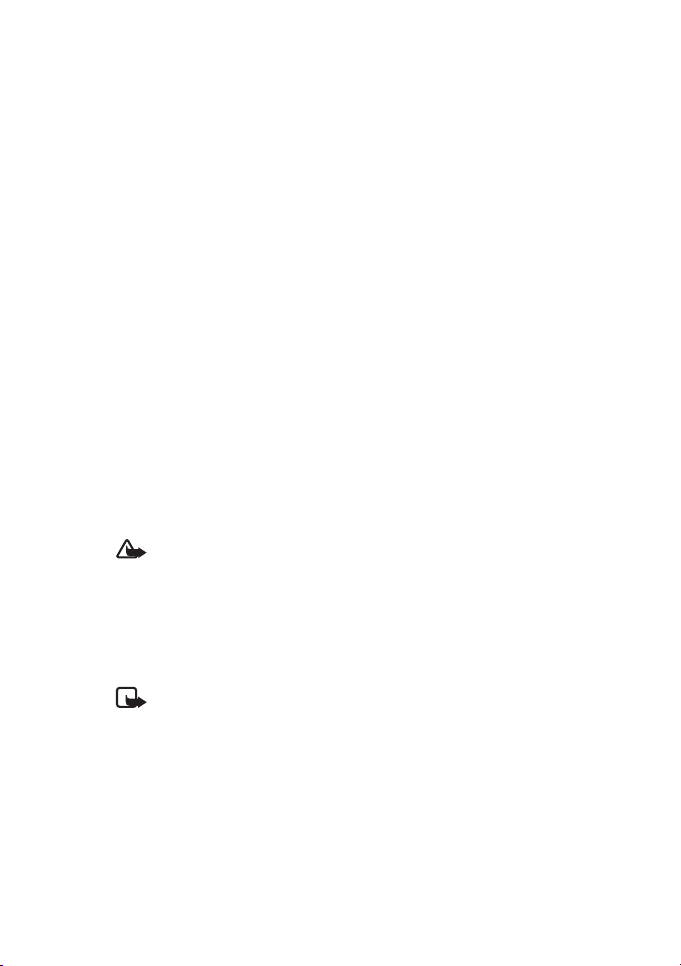
Przygotowywanie kamery do pracy za pomoc± pakietu PC Suite
Copyright © 2003 Nokia. All rights reserved.
Domy¶lny adres zdjêcia: umo¿liwia wybranie, czy zdjêcia maj± byæ
wysy³ane do telefonu komórkowego czy te¿ na adres e-mail danego
u¿ytkownika.
Zezwalaj na ¿±danie zdjêcia: zaznacz to pole wyboru, aby umo¿liwiæ
danemu u¿ytkownikowi robienie zdjêæ.
Zezwalaj na po³±czenia audio: zaznacz to pole wyboru,
aby umo¿liwiæ danemu u¿ytkownikowi ods³uchiwanie d¼wiêków
otoczenia kamery.
Zezwalaj na zdjêcia poklatkowe: zaznacz to pole wyboru, je¶li dany
u¿ytkownik ma otrzymywaæ zdjêcia poklatkowe.
Zezwalaj na wykrywanie ruchu: zaznacz to pole wyboru, je¶li dany
u¿ytkownik ma otrzymywaæ zdjêcia zrobione po wykryciu ruchu.
Kliknij przycisk Dodaj, aby do³±czyæ utworzonego u¿ytkownika do
listy u¿ytkowników. Aby usun±æ u¿ytkownika, zaznacz go na li¶cie
u¿ytkowników, a nastêpnie kliknij przycisk Usuñ. Aby zaktualizowaæ
ustawienia u¿ytkownika, zaznacz go, a nastêpnie kliknij przycisk
Aktualizuj.
Wy³±cz uwierzytelnianie ¿±dania zdjêcia: zaznacz to pole wyboru,
aby umo¿liwiæ robienie zdjêæ ka¿demu i bez uwierzytelniania.
Ostrze¿enie: W przypadku zaznaczenia pola wyboru Wy³±cz
uwierzytelnianie ¿±dania zdjêcia ka¿dy, kto zna numer
telefonu kamery, bêdzie móg³ robiæ zdjêcia przy jej u¿yciu.
Po dodaniu wszystkich ¿±danych u¿ytkowników do listy
u¿ytkowników kliknij przycisk Zastosuj, aby zaimportowaæ listê
u¿ytkowników do kamery.
Uwaga: Po klikniêciu przycisku Zastosuj bie¿±ca lista
u¿ytkowników kamery zostaje zast±piona. Aby dodaæ
u¿ytkownika do bie¿±cej listy u¿ytkowników, przejd¼ do
strony Okno g³ówne, a nastêpnie kliknij przycisk Importuj,
aby otworzyæ bie¿±c± listê u¿ytkowników. Nastêpnie edytuj
listê na stronie U¿ytkownicy, a nastêpnie kliknij przycisk
Zastosuj.
27
Page 28

Przygotowywanie kamery do pracy za pomoc± pakietu PC Suite
Copyright © 2003 Nokia. All rights reserved.
Strona Monitor
Na stronie Monitor mo¿na wy¶wietlaæ i robiæ zdjêcia.
Otwórz: kliknij ten przycisk, aby otworzyæ zdjêcie zapisane
wcze¶niej.
Zapisz: kliknij ten przycisk, aby zapisaæ zdjêcie wy¶wietlane na
monitorze.
Wy¶lij: kliknij ten przycisk, aby ¿±danemu odbiorcy wys³aæ zdjêcie
jako wiadomo¶æ MMS.
Zrób zdjêcie: kliknij ten przycisk, aby zrobiæ zdjêcie i wy¶wietliæ je
na monitorze.
Automatyczna aktualizacja: zaznacz to pole wyboru,
aby przegl±daæ zdjêcia z kamery aktualizowane w sposób ci±g³y.
Zdjêcie migawkowe: zaznacz to pole wyboru, aby przegl±daæ zdjêcia
z kamery.
Operator: wy¶wietla nazwê operatora sieci.
Moc sygna³u: wy¶wietla moc sygna³u po³±czenia sieciowego.
Ustawienia zabezpieczeñ
Aby skonfigurowaæ ¿±dane ustawienia zabezpieczeñ Kamery
obserwacyjnej Nokia, otwórz menu Ustawienia zabezpieczeñ na
pasku menu.
Ustawienia kodu PIN: w wypadku ustawienia trybu kodu PIN
W³±czony kamera przy pierwszym w³±czeniu ¿±da wprowadzenia
kodu PIN u¿ytkownika w pakiecie PC Suite. Nastêpnie kod PIN
zostaje zapisany w pamiêci kamery i jest wprowadzany
automatycznie przy ka¿dym w³±czeniu kamery. W wypadku
ustawienia trybu kodu PIN Wy³±czony kamera nie ¿±da
wprowadzenia kodu PIN.
Zmiana kodów dostêpu: wybierz kod, który chcesz zmieniæ: kod PIN,
kod PIN2 albo kod zabezpieczaj±cy. Wprowad¼ stary kod, nastêpnie
nowy kod, a nastêpnie potwierd¼ nowy kod.
28
Page 29

Przygotowywanie kamery do pracy za pomoc± pakietu PC Suite
Copyright © 2003 Nokia. All rights reserved.
Wprowad¼ kod zabezpieczaj±cy: wpisz kod zabezpieczaj±cy kamery.
Wstêpnie ustawiony kod to 1234. Wstêpnie ustawiony kod mo¿na
zmieniæ w menu Ustawienia zabezpieczeñ, polecenie Zmieñ kody
dostêpu. Nowy kod nale¿y zachowaæ w tajemnicy i przechowywaæ
go w bezpiecznym miejscu, oddzielnie od kamery.
Zapisywanie ustawieñ pakietu
PC Suite
Ustawienia kamery mo¿na zapisaæ w pliku *.noc. Otwórz menu Plik,
a nastêpnie kliknij polecenie Zapisz lub Zapisz jako. Wybierz ¿±dan±
lokalizacjê pliku i wprowad¼ nazwê pliku. Kliknij przycisk Zapisz.
Aby u¿yæ zapisanych ustawieñ, otwórz menu Plik, a nastêpnie kliknij
polecenie Otwórz plik ustawieñ. Zaznacz ¿±dany plik, a nastêpnie
kliknij przycisk Otwórz.
29
Page 30

Copyright © 2003 Nokia. All rights reserved.
Page 31

Przygotowywanie kamery do pracy za pomoc± poleceñ SMS
Copyright © 2003 Nokia. All rights reserved.
Przygotowywanie kamery
do pracy za pomoc±
poleceñ SMS
Ustawienia kamery mo¿na skonfigurowaæ zarówno za pomoc±
pakietu PC Suite znajduj±cego siê na dysku CD, jak i z telefonu
komórkowego za pomoc± poleceñ SMS.
Uwaga: Je¶li kamera zostanie skonfigurowana przy u¿yciu
poleceñ SMS, tylko jeden u¿ytkownik (u¿ytkownik g³ówny)
mo¿e korzystaæ z funkcji wykrywania ruchu i funkcji zdjêæ
poklatkowych. W przypadku u¿ycia programu PC Suite z tych
funkcji mo¿e korzystaæ do 20 u¿ytkowników.
Uwaga: U¿ytkownik g³ówny jako jedyny ma uprawnienia do
konfigurowania kamery za pomoc± wiadomo¶ci SMS. Ni¿ej
znajduj± siê informacje o definiowaniu u¿ytkownika
g³ównego.
Uwaga: Aby móc skonfigurowaæ ustawienia Kamery
obserwacyjnej Nokia za pomoc± wiadomo¶ci SMS, nale¿y
wy³±czyæ ¿±danie kodu PIN na karcie SIM przed w³o¿eniem jej
do kamery. Gdy ¿±danie kodu PIN jest w³±czone, ustawienia
kamery mo¿na skonfigurowaæ jedynie przy u¿yciu pakietu
PC Suite. Aby w³±czyæ ¿±danie kodu PIN po skonfigurowaniu
kamery, nale¿y wys³aæ do kamery wiadomo¶æ tekstow±
22_kod PIN_w³.. Znak podkre¶lenia (_) nale¿y zast±piæ
spacj±, a parametr kod PIN swoim kodem PIN.
Uwaga: Je¶li telefon ma ustawienie ukrywaj±ce to¿samo¶æ
dzwoni±cego przed adresatami rozmów telefonicznych,
nie mo¿na wys³aæ poleceñ SMS do kamery ani siê z ni±
po³±czyæ. Kamera musi mieæ mo¿liwo¶æ weryfikacji numeru,
zanim zaakceptuje po³±czenie lub polecenie.
31
Page 32
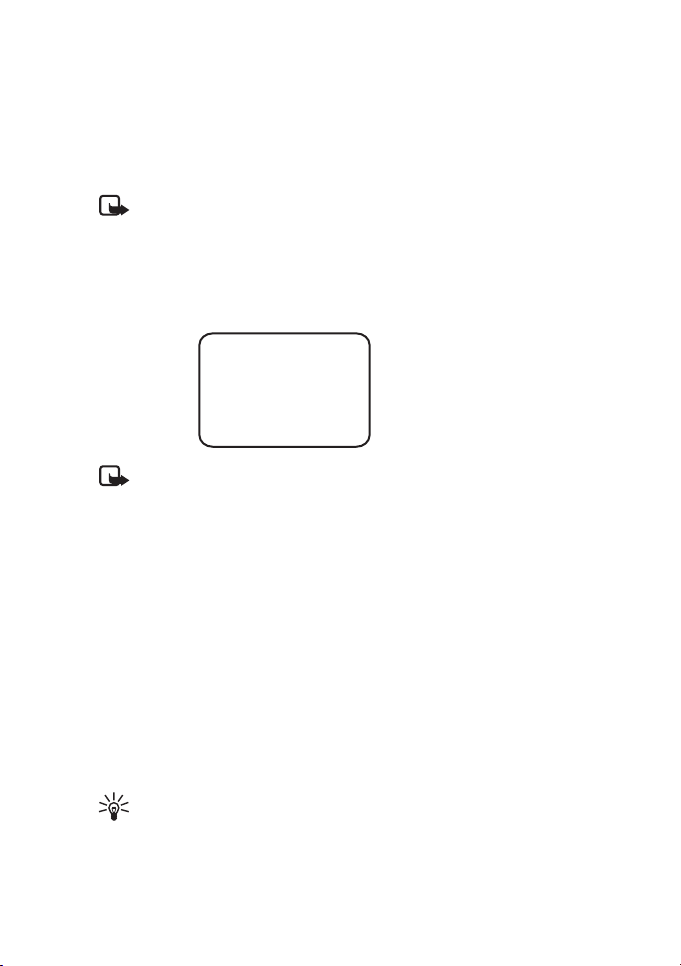
Przygotowywanie kamery do pracy za pomoc± poleceñ SMS
Copyright © 2003 Nokia. All rights reserved.
Aby móc korzystaæ z kamery, nale¿y najpierw skonfigurowaæ
u¿ytkownika g³ównego kamery, ustawienia po³±czenia MMS oraz
u¿ywany jêzyk:
1. Zdefiniuj u¿ytkownika g³ównego, wysy³aj±c nastêpuj±ce
polecenie SMS do kamery:
Uwaga: Spacje miêdzy elementami polecenia oznaczono
znakiem podkre¶lenia (_).
8_kod zabezpieczaj±cy_nazwa u¿ytkownika_numer telefonu
komórkowego_adres e-mail
Domy¶lny kod zabezpieczaj±cy to 1234.
Na przyk³ad:
8 1234 Anna
5678910
anna@firma.com
Uwaga: Adres e-mail jest nieobowi±zkowym elementem
polecenia. Je¶li jednak zostanie dodany, mo¿na wysy³aæ
wykonane zdjêcia na swój adres poczty elektronicznej.
Poczekaj na wiadomo¶æ kamery z potwierdzeniem. Opó¼nienie
miêdzy wys³aniem wiadomo¶ci tekstowej a otrzymaniem
potwierdzenia zale¿y od natê¿enia ruchu w sieci GSM.
2. Pobierz ustawienia po³±czenia MMS:
• Przejd¼ na stronê www.nokia.com/phonesettings i wy¶lij
ustawienia MMS na swój telefon komórkowy w wiadomo¶ci
konfiguracyjnej lub
• Skontaktuj siê z Club Nokia, Nokia Careline lub swoim
us³ugodawc±, aby wys³ali ustawienia MMS na Twój telefon
komórkowy w wiadomo¶ci konfiguracyjnej.
Porada: Ustawienia MMS Kamery obserwacyjnej Nokia s±
takie same jak telefonu Nokia 7650.
3. Ustaw jêzyk kamery. Domy¶lnym jêzykiem jest angielski.
Aby zmieniæ jêzyk, wy¶lij nastêpuj±ce polecenie do kamery:
32
Page 33

Przygotowywanie kamery do pracy za pomoc± poleceñ SMS
Copyright © 2003 Nokia. All rights reserved.
Uwaga: Spacje miêdzy elementami polecenia oznaczono
znakiem podkre¶lenia (_).
21_kod zabezpieczaj±cy_numer jêzyka
Wybierz numer jêzyka z nastêpuj±cej listy: duñski 1, holenderski 2,
angielski 3, fiñski 4, francuski 5, niemiecki 6, w³oski 7, norweski 8,
polski 9, portugalski 10, hiszpañski 11, szwedzki 12, chiñski
uproszczony 13, chiñski tradycyjny (Hongkong SAR) 14, chiñski
tradycyjny (Tajwan) 15, czeski 16, kanadyjski francuski 17, grecki 18,
wêgierski 19, brazylijski portugalski 20, rosyjski 21, amerykañski
hiszpañski 22, tajski 23.
Na przyk³ad:
21 1234 7
Uwaga: Po zmianie jêzyka kamera akceptuje polecenia
tylko w tym jêzyku.
Kamera obserwacyjna Nokia jest teraz gotowa do u¿ycia.
33
Page 34
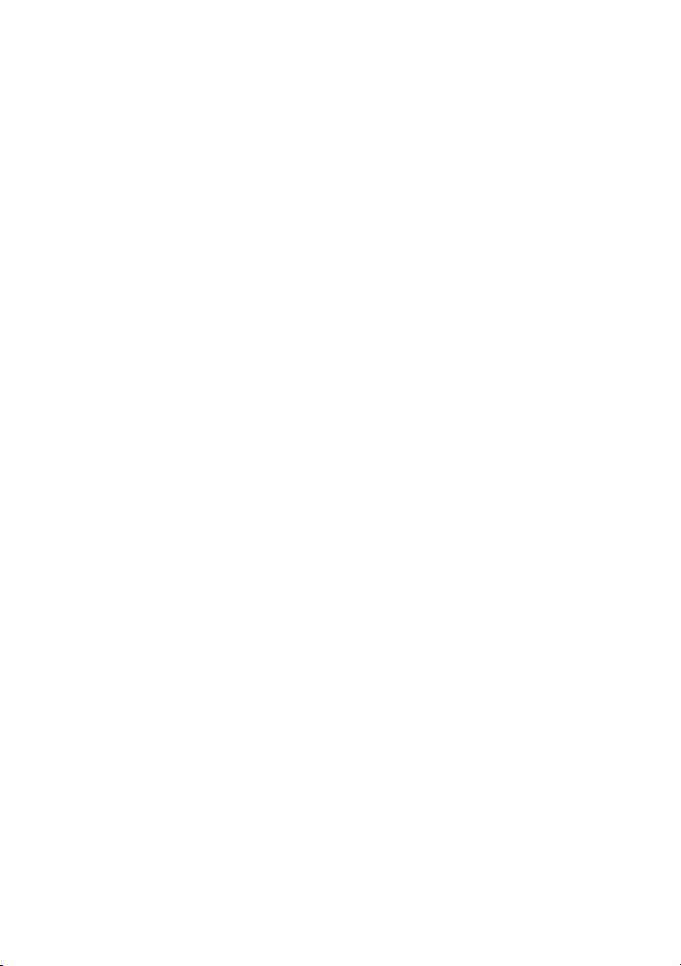
Copyright © 2003 Nokia. All rights reserved.
Page 35

Korzystanie z kamery
Copyright © 2003 Nokia. All rights reserved.
Korzystanie z kamery
Po dokonaniu wszelkich niezbêdnych ustawieñ Kamery
obserwacyjnej Nokia nale¿y zabraæ kamerê do miejsca u¿ytkowania
i pod³±czyæ kabel zasilaj±cy kamery do gniazdka elektrycznego.
Robienie zdjêcia
Aby zrobiæ zdjêcie i wys³aæ je na telefon komórkowy, wy¶lij
nastêpuj±ce polecenie SMS do Kamery obserwacyjnej Nokia:
1
Aby zrobiæ zdjêcie i wys³aæ je na inny telefon komórkowy, wy¶lij
nastêpuj±ce polecenie SMS:
1 numer telefonu
Zast±p parametr numer telefonu odpowiednim numerem telefonu
komórkowego.
Na przyk³ad:
Aby zrobiæ zdjêcie i wys³aæ je na adres e-mail, wy¶lij nastêpuj±ce
polecenie SMS:
1 adres e-mail
Zast±p parametr adres e-mail odpowiednim adresem e-mail.
Na przyk³ad:
1 5678910
1
anna@firma.com
Porada: Aby dodaæ wiadomo¶æ do zdjêcia, wpisz j± na koñcu
polecenia SMS i ujmij w cudzys³ów. Na przyk³ad:
1 anna@firma.com "To mój nowy samochód!".
35
Page 36

Korzystanie z kamery
Copyright © 2003 Nokia. All rights reserved.
Uwaga: Miejscowe prawa lub przepisy mog± nak³adaæ
ograniczenia zarówno na rejestrowanie obrazów, jak i dalsze
przetwarzanie i u¿ytkowanie takich danych. Nie wolno
u¿ywaæ tej funkcji w sposób sprzeczny z prawem. Nale¿y
szanowaæ prawo do prywatno¶ci i pozosta³e prawa
przys³uguj±ce innym osobom, m.in. dotycz±ce ochrony
danych, prywatno¶ci i publikowania wizerunku.
Korzystanie z funkcji wykrywania
ruchu
Aby uruchomiæ wykrywanie ruchu, naci¶nij przycisk wykrywania
ruchu na kamerze (zobacz Rysunek 1 na stronie 13).
Uwaga: Na opuszczenie miejsca masz 60 sekund, a nastêpnie
uruchamiane jest wykrywanie ruchu.
Wykrywanie ruchu mo¿na te¿ uruchomiæ, wysy³aj±c nastêpuj±ce
polecenie SMS:
2 w³. liczba wiadomo¶ci ze zdjêciem
Zast±p parametr liczba wiadomo¶ci ze zdjêciem liczb± wiadomo¶ci
ze zdjêciem, tworzonych przez funkcjê wykrywania ruchu (0-10),
jakie kamera ma wys³aæ.
Na przyk³ad:
To ustawienie mo¿na skonfigurowaæ tak¿e przy u¿yciu pakietu
PC Suite.
Uwaga: Po ustawieniu liczby 0 funkcja wykrywania ruchu
pozostaje aktywna a¿ do wy³±czenia przez u¿ytkownika.
Gdy funkcja wykrywania ruchu jest w³±czona, dioda LED 1 kamery
jest czerwona. Zobacz Wska¼niki ¶wietlne na stronie 48. Gdy
kamera wykryje ruch w polu widzenia, wówczas robi zdjêcia i wysy³a
okre¶lon± w ustawieniach liczbê wiadomo¶ci ze zdjêciem do
36
2 w³. 5
Page 37

Korzystanie z kamery
Copyright © 2003 Nokia. All rights reserved.
telefonu komórkowego lub na adres e-mail. Nastêpnie wykrywanie
ruchu jest wy³±czane. Aby ponownie skorzystaæ z wykrywania
ruchu, wy¶lij nastêpuj±ce polecenie SMS:
2 w³. liczba wiadomo¶ci ze zdjêciem
Uwaga: Wykrywanie ruchu nie dzia³a, je¶li miêdzy kamer±
a celem s± przeszkody, takie jak okna lub ¶ciany.
Uwaga: Rozmiar wiadomo¶ci ze zdjêciem i mo¿liwe problemy
z sieci± mog± mieæ wp³yw na czas, w którym zostan±
odebrane wiadomo¶ci ze zdjêciem.
Gdy kamera wykryje ruch, a nie chcesz wysy³aæ do nikogo
wiadomo¶ci ze zdjêciami zrobionymi po wykryciu ruchu, masz 15
sekund na wy³±czenie wykrywania ruchu przyciskiem wykrywania
ruchu na kamerze. Opó¼nienie równe 15 sekund mo¿na
skonfigurowaæ na karcie Zdjêcia automatycznie, zobacz strona 22.
W przypadku naci¶niêcia przycisku wykrywania ruchu, gdy kamera
wysy³a zdjêcie, najpierw jest wysy³ane zdjêcie, a nastêpnie
wy³±czana jest funkcja wykrywania ruchu.
Aby wy³±czyæ wykrywanie ruchu, wy¶lij nastêpuj±ce polecenie SMS:
2 wy³.
Korzystanie z funkcji zdjêæ
poklatkowych
Aby kamera robi³a zdjêcia w okre¶lonych interwa³ach, wy¶lij
nastêpuj±ce polecenie SMS do Kamery obserwacyjnej Nokia:
4 w³. hh:mm liczba
Zast±p parametr hh:mm po¿±danym interwa³em, na przyk³ad 00:10,
aby interwa³ wynosi³ 10 minut, lub 01:00, je¶li interwa³ ma wynosiæ
jedn± godzinê. Zast±p parametr liczba maksymaln± liczb± (0-10)
zdjêæ poklatkowych, jakie chcesz otrzymaæ.
37
Page 38

Korzystanie z kamery
Copyright © 2003 Nokia. All rights reserved.
Na przyk³ad:
Uwaga: Po ustawieniu liczby 0 funkcja zdjêæ poklatkowych
pozostaje aktywna a¿ do wy³±czenia przez u¿ytkownika.
Uwaga: W przypadku w³±czenia funkcji zdjêæ poklatkowych
za pomoc± wiadomo¶ci SMS zdjêcia bêd± wysy³ane tylko do
u¿ytkownika g³ównego.
Funkcjê zdjêæ poklatkowych mo¿na równie¿ ustawiæ za pomoc±
pakietu PC Suite. Przy u¿yciu pakietu PC Suite mo¿na równie¿
okre¶liæ ¿±dan± liczbê wiadomo¶ci ze zdjêciami poklatkowymi, po
której wys³aniu funkcja zdjêæ poklatkowych bêdzie wy³±czana,
zobacz Karta Zdjêcia automatycznie na stronie 22.
Kamera wysy³a pierwsz± wiadomo¶æ ze zdjêciem po up³yniêciu
pierwszego ustawionego interwa³u od chwili w³±czenia funkcji
zdjêæ poklatkowych.
Uwaga: Rozmiar wiadomo¶ci ze zdjêciem i mo¿liwe problemy
z sieci± mog± mieæ wp³yw na czas, w którym zostan±
odebrane wiadomo¶ci ze zdjêciem.
4 w³. 00:30 7
Korzystanie z funkcji termometru
Uwaga: Aby móc korzystaæ z termometru, nale¿y go najpierw
w³±czyæ. Nie nale¿y u¿ywaæ si³y. Zobacz Rysunek 2 na
stronie 14.
Aby sprawdziæ aktualn± temperaturê w miejscu dzia³ania kamery,
wy¶lij nastêpuj±ce polecenie SMS:
3
Aby kamera wysy³a³a powiadomienie SMS-em, kiedy w miejscu jej
dzia³ania zostanie osi±gniêta temperatura maksymalna lub
minimalna, wy¶lij nastêpuj±ce polecenie SMS:
15 w³. warto¶æ minimalna warto¶æ maksymalna
38
Page 39
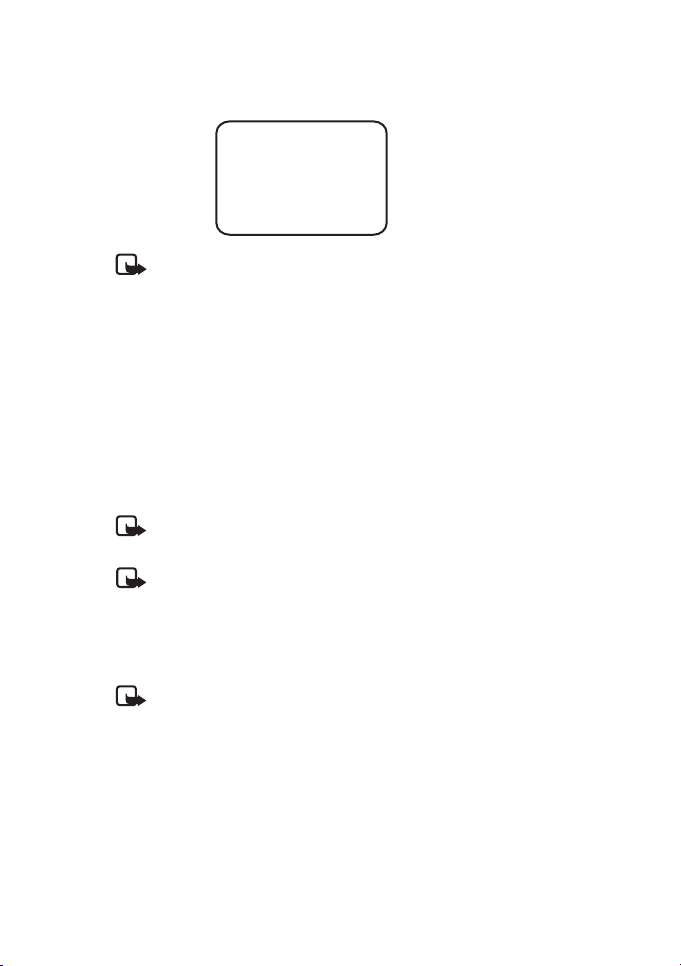
Korzystanie z kamery
Copyright © 2003 Nokia. All rights reserved.
Zast±p parametry warto¶æ minimalna i warto¶æ maksymalna
po¿±danymi warto¶ciami.
Na przyk³ad:
Uwaga: Po wys³aniu przez kamerê powiadomienia
o osi±gniêciu temperatury, aby móc nadal korzystaæ z tej
funkcji, nale¿y ponownie ustawiæ granice temperatury.
Je¶li kamera ma do³±czaæ odczyt temperatury do wiadomo¶ci ze
zdjêciem, zobacz Karta Termometr na stronie 24.
15 w³. 4 25
Korzystanie z po³±czenia audio
Aby ods³uchiwaæ d¼wiêki w otoczeniu kamery, po³±cz siê
telefoniczne z Kamer± obserwacyjn± Nokia. Podczas po³±czenia
funkcja wykrywania ruchu jest wy³±czana, a polecenia SMS zostaj±
wstrzymane i s± wykonywane po zakoñczeniu po³±czenia.
Uwaga: Kamera nie mo¿e odebraæ po³±czeñ telefonicznych,
gdy wysy³a zdjêcia.
Uwaga: Je¶li telefon ma ustawienie ukrywaj±ce to¿samo¶æ
dzwoni±cego przed adresatami po³±czeñ, nie mo¿na siê
po³±czyæ telefonicznie z kamer±. Kamera musi mieæ
mo¿liwo¶æ weryfikacji numeru, zanim zaakceptuje
po³±czenie.
Uwaga: Nale¿y przestrzegaæ wszelkich miejscowych praw
reguluj±cych ods³uchiwanie. Nie wolno u¿ywaæ tej funkcji
w sposób sprzeczny z prawem.
Dodawanie i usuwanie
u¿ytkowników
Aby dodaæ nowych u¿ytkowników kamery i przyznaæ prawo robienia
zdjêæ i/lub korzystania z po³±czenia audio, wy¶lij nastêpuj±ce
polecenie SMS:
39
Page 40

Korzystanie z kamery
Copyright © 2003 Nokia. All rights reserved.
5 kod zabezpieczaj±cy nazwa u¿ytkownika numer telefonu
u¿ytkownika w³./wy³. w³./wy³.
Na przyk³ad:
5 1234 Anna
5678910 w³. wy³.
Aby usun±æ u¿ytkownika, wy¶lij nastêpuj±ce polecenie SMS:
Uwaga: U¿ytkownika mo¿na usun±æ na podstawie nazwy
u¿ytkownika lub numeru telefonu
6 kod zabezpieczaj±cy nazwa u¿ytkownika/numer telefonu
Na przyk³ad:
Aby zmieniæ u¿ytkownika g³ównego, wy¶lij szczegó³y dotycz±ce
nowego u¿ytkownika g³ównego w nastêpuj±cej wiadomo¶ci SMS:
Uwaga: Adres e-mail jest nieobowi±zkowy
8 kod zabezpieczaj±cy nazwa u¿ytkownika numer telefonu adres
e-mail
Na przyk³ad:
6 1234 Anna
8 1234 Anna
5678910
anna@firma.com
40
Page 41
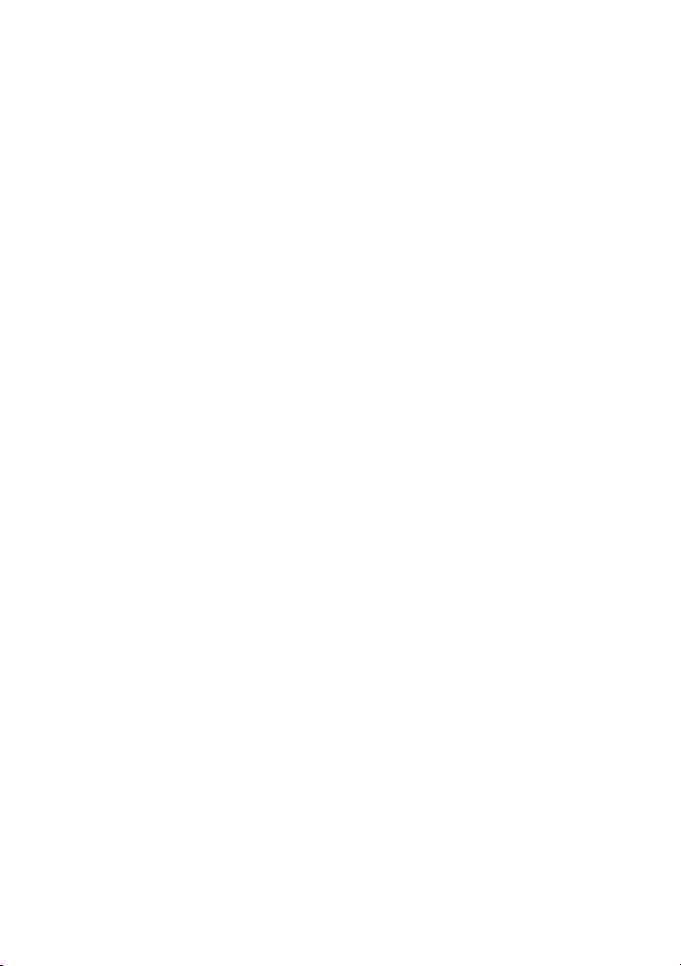
Lista poleceñ SMS
Copyright © 2003 Nokia. All rights reserved.
Lista poleceñ SMS
Konfiguruj±c kamerê za pomoc± poleceñ SMS, pamiêtaj
o nastêpuj±cych zasadach:
• Polecenie nale¿y oddzieliæ od warto¶ci spacj±. Uwaga:
W poni¿szych tabelach spacja jest oznaczona znakiem
podkre¶lenia (_).
• Wysy³aj±c kilka poleceñ w jednej wiadomo¶ci SMS, nale¿y
rozdzielaæ je przecinkiem.
• Aby sprawdziæ bie¿±c± warto¶æ ustawienia, wy¶lij wiadomo¶æ:
numer polecenia, spacja, znak zapytania. Na przyk³ad: 46 ?
• Wybieraj±c ustawienie, mo¿na u¿yæ nastêpuj±cych
parametrów: w³., 1 lub +.
• Usuwaj±c wybrane ustawienie, mo¿na u¿yæ nastêpuj±cych
parametrów: wy³., 0 lub -.
• Warto¶ci domy¶lne ustawieñ s± oznaczone w tabelach
pogrubieniem.
Kamera odpowiada na przes³ane polecenie, wysy³aj±c wiadomo¶æ
z potwierdzeniem.
41
Page 42

Lista poleceñ SMS
Copyright © 2003 Nokia. All rights reserved.
Polecenia ogólne
Zadanie Polecenie SMS
Ustaw jêzyk poleceñ
i powiadomieñ SMS. Numery
jêzyków: duñski 1, holenderski
2, angielski 3, fiñski 4, francuski
5, niemiecki 6, w³oski 7,
norweski 8, polski 9, portugalski
10, hiszpañski 11, szwedzki 12,
chiñski uproszczony 13, chiñski
tradycyjny (Hongkong SAR) 14,
chiñski tradycyjny (Tajwan) 15,
czeski 16, kanadyjski francuski
17, grecki 18, wêgierski 19,
brazylijski portugalski 20,
rosyjski 21, amerykañski
hiszpañski 22, tajski 23
Uwaga: Po wybraniu danego
jêzyka nale¿y z niego korzystaæ,
wysy³aj±c polecenia do kamery.
Nadaj nazwê kamerze 25_nazwa kamery
Zrób zdjêcie i wy¶lij je na swój
telefon komórkowy
Zrób zdjêcie i wy¶lij je na inny
numer telefonu lub adres e-mail
Sprawd¼ bie¿±ce ustawienia 77
Okre¶l orientacjê kamery:
normalna (1), do góry nogami
(2)
Ustaw rozdzielczo¶æ zdjêæ:
wysok± (1), normaln± (2) lub
minimaln± (3)
21_kod zabezpieczaj±cy_numer
jêzyka
1
lub
zdjêcie
1_numer telefonu/adres e-mail
lub
zdjêcie_numer telefonu/adres
e-mail
19_numer
11_numer
42
Page 43

Lista poleceñ SMS
Copyright © 2003 Nokia. All rights reserved.
Zadanie Polecenie SMS
W³±cz lub wy³±cz
powiadamianie SMS o awariach
zasilania
Uwaga: Powiadomienia mo¿na
wys³aæ tylko wówczas, gdy jest
w³±czone wykrywanie ruchu.
W³±cz lub wy³±cz wiadomo¶ci
potwierdzenia z kamery
Za¿±daj kodu IMEI oraz wersji
oprogramowania i sprzêtu
kamery
Przywróæ ustawienia fabryczne 99_kod zabezpieczaj±cy
18_w³./wy³.
26_w³./wy³.
92
Polecenia dotycz±ce automatycznego
wykonywania zdjêæ
Zadanie Polecenie SMS
W³±cz wykrywanie ruchu
i ustaw liczbê wiadomo¶ci ze
zdjêciem (0-10), któr± kamera
ma wysy³aæ po wykryciu ruchu.
W wypadku ustawienia liczby
wiadomo¶ci ze zdjêciem równej
0 funkcja wykrywania ruchu
pozostaje w³±czona do chwili
wy³±czenia jej przez
u¿ytkownika
Wy³±cz wykrywanie ruchu 2_wy³.
Ustaw liczbê (1-3) zdjêæ
w jednej wiadomo¶ci funkcji
wykrywania ruchu
2_w³._liczba wiadomo¶ci
lub
wykrywanie_w³._liczba
wiadomo¶ci
lub
wykrywanie_wy³.
12_numer
43
Page 44

Lista poleceñ SMS
Copyright © 2003 Nokia. All rights reserved.
Zadanie Polecenie SMS
W³±cz lub wy³±cz
powiadomienia o wykryciu
ruchu
W³±cz lub wy³±cz
powiadomienia SMS o
zakoñczeniu wykrywania ruchu
W³±cz funkcjê zdjêæ
poklatkowych i okre¶l interwa³
oraz maksymaln± liczbê (0-10)
zdjêæ poklatkowych.
W przypadku ustawienia liczby
wiadomo¶ci ze zdjêciem równej
0 funkcja zdjêæ poklatkowych
pozostaje w³±czona do chwili
wy³±czenia jej przez
u¿ytkownika
Wy³±cz funkcjê zdjêæ
poklatkowych
16_w³./wy³.
17_w³./wy³.
4_w³._hh:mm_liczba
lub
poklatkowe_w³._hh:mm_liczba
4_wy³.
lub
poklatkowe_wy³.
Polecenia dotycz±ce termometru
Zadanie Polecenie SMS
Wybierz skalê temperatury,
Celsjusza (1) lub Fahrenheita (2)
Za¿±daj odczytu bie¿±cej
temperatury
W³±cz alarm temperatury
i ustaw granice temperatury
Wy³±cz alarm temperatury 15_wy³.
W³±cz lub wy³±cz wysy³anie
odczytu temperatury ze
zdjêciami
14_numer
3
lub
temperatura
15_w³._warto¶æ
minimalna_warto¶æ maksymalna
13_w³./wy³.
44
Page 45

Polecenia dotycz±ce po³±czeñ
Copyright © 2003 Nokia. All rights reserved.
Zadanie Polecenie SMS
Za¿±daj wiadomo¶ci
konfiguracyjnej z sieci
us³ugodawcy
Ustaw nazwê punktu dostêpu
GPRS
Ustaw adres strony g³ównej
centrum MMS
Ustaw nazwê u¿ytkownika
danego po³±czenia
Ustaw has³o danego po³±czenia 42_has³o
W³±cz lub wy³±cz ¿±danie has³a 43_w³./wy³.
Ustaw adres IP bramy 33_adres IP
Ustaw numer centrum SMS 27_numer
Wybierz normalne (1) lub
zabezpieczone (2)
uwierzytelnianie po³±czenia
W³±cz lub wy³±cz
zabezpieczanie po³±czenia
Wybierz tryb sesji, ci±g³a (1) lub
tymczasowa (2)
91_numer us³ugi_tekst zale¿ny
od us³ugodawcy
31_nazwa punktu dostêpu
32_adres URL
41_nazwa u¿ytkownika
44_numer
45_w³./wy³.
46_numer
Lista poleceñ SMS
Polecenia dotycz±ce u¿ytkowników
Zadanie Polecenie SMS
Okre¶l u¿ytkownika g³ównego.
Adres e-mail jest
nieobowi±zkowy
8_kod zabezpieczaj±cy_nazwa
u¿ytkownika_numer
telefonu_adres e-mail
lub
g³ówny_kod
zabezpieczaj±cy_nazwa
u¿ytkownika_numer
telefonu_adres e-mail
45
Page 46

Lista poleceñ SMS
Copyright © 2003 Nokia. All rights reserved.
Zadanie Polecenie SMS
Ustaw adres domy¶lny
u¿ytkownika g³ównego w celu
wysy³ania zdjêæ: telefon
komórkowy (1) lub e-mail (2)
Dodaj nowego u¿ytkownika i
nadaj mu prawo do robienia
zdjêæ i/lub u¿ywania po³±czenia
audio
9_kod zabezpieczaj±cy_numer
lub
adres_kod
zabezpieczaj±cy_numer
5_kod zabezpieczaj±cy_nazwa
u¿ytkownika_numer telefonu
u¿ytkownika_w³._w³.
lub
dodaj_kod
zabezpieczaj±cy_nazwa
u¿ytkownika_numer telefonu
u¿ytkownika_w³._w³.
Usuñ u¿ytkownika. U¿ytkownika
mo¿na usun±æ na podstawie
nazwy u¿ytkownika lub numeru
telefonu
6_kod zabezpieczaj±cy_nazwa
u¿ytkownika/numer telefonu
lub
usuñ_kod
zabezpieczaj±cy_nazwa
u¿ytkownika/numer telefonu
Usuñ kilku u¿ytkowników 6_kod zabezpieczaj±cy_nazwa
u¿ytkownika 1/numer telefonu
1_nazwa u¿ytkownika 2/numer
telefonu 2
lub
usuñ_kod
zabezpieczaj±cy_nazwa
u¿ytkownika 1/numer telefonu
1_nazwa u¿ytkownika 2/numer
telefonu 2
Sprawd¼ bie¿±c± listê
7_kod zabezpieczaj±cy
u¿ytkowników
46
Page 47

Lista poleceñ SMS
Copyright © 2003 Nokia. All rights reserved.
Zadanie Polecenie SMS
W³±cz uwierzytelnianie ¿±dania
zdjêæ. Kamera uwierzytelnia
u¿ytkowników za pomoc±
numerów ich telefonów
komórkowych. ¯±dania z
numerów telefonu nieznanych
kamerze s± ignorowane
Wy³±cz uwierzytelnianie
¿±dania zdjêæ. Ka¿da osoba
znaj±ca numer telefonu kamery
bêdzie mog³a robiæ za jej
pomoc± zdjêcia
88_kod zabezpieczaj±cy_w³.
88_kod zabezpieczaj±cy_wy³.
Polecenia dotycz±ce zabezpieczeñ
Zadanie Polecenie SMS
W³±cz lub wy³±cz ¿±danie kodu
PIN
Zmieñ kod PIN 23_stary kod PIN_nowy
Zmieñ kod zabezpieczaj±cy 24_stary kod_nowy kod_nowy
22_kod PIN_w³./wy³.
kod_nowy kod
kod
47
Page 48

Wska¼niki ¶wietlne
Copyright © 2003 Nokia. All rights reserved.
Wska¼niki ¶wietlne
Kamera obserwacyjna Nokia ma trzy wska¼niki ¶wietlne (diody LED),
wskazuj±ce na przyk³ad stan sieci. Zobacz Rysunek 6.
Rysunek 6
Diody LED przy uruchomieniu
LED 1LED 2LED 3Opis
Zielona - Zielona Kamera pracuje
Czerwona
i zielona
migaj±ca
Zielona
kolejno
-Czerwona
-Czerwona
Czerwona
migaj±ca
Czerwona
i zielona
migaj±ca
Zielona
kolejno
migaj±ca
migaj±ca
Czerwona
migaj±ca
Czerwona
i zielona
migaj±ca
Zielona
kolejno
- Wprowad¼ kod PIN
Czerwona
migaj±ca
Czerwona
migaj±ca
w trybie normalnym
W kamerze nie ma
karty SIM lub jest ona
nieprawid³owo
w³o¿ona
Kamera ³±czy siê
z sieci± GSM
w pakiecie PC Suite
Wprowad¼ kod PUK
w pakiecie PC Suite
Awaria, skontaktuj siê
z serwisem
48
Page 49

Wska¼niki ¶wietlne
Copyright © 2003 Nokia. All rights reserved.
Diody LED mocy sygna³u
LED 1 LED 2 LED 3 Moc sygna³u
Czerwona
migaj±ca
Zielona
migaj±ca
Zielona - - Niska moc sygna³u
Zielona Zielona
Zielona Zielona - ¦rednia moc sygna³u
Zielona Zielona Zielona
Zielona Zielona Zielona Wysoka moc sygna³u
- - Brak po³±czenia
- - Brak po³±czenia
sieci
- Niska moc sygna³u
migaj±ca
migaj±ca
sieci
sieci
¦rednia moc sygna³u
sieci
sieci
Diody LED podczas pracy
LED 1 LED 2 LED 3 Opis
- - Zielona Kamera jest po³±czona
z sieci± GSM
Zielona/
czerwona
Czerwona - Zielona Wykrywanie ruchu
Zielona Czerwona Czerwona/
Zielona - Czerwona/
- Zielona
migaj±ca
zielona
migaj±ca
zielona
migaj±ca
Mikrofon jest
w³±czony
jest w³±czone
Trwa przesy³anie
zdjêcia
Kamera przetwarza
polecenie. Je¶li trwa
to stosunkowo d³ugo,
wy³±cz kamerê i w³±cz
j± ponownie.
49
Page 50
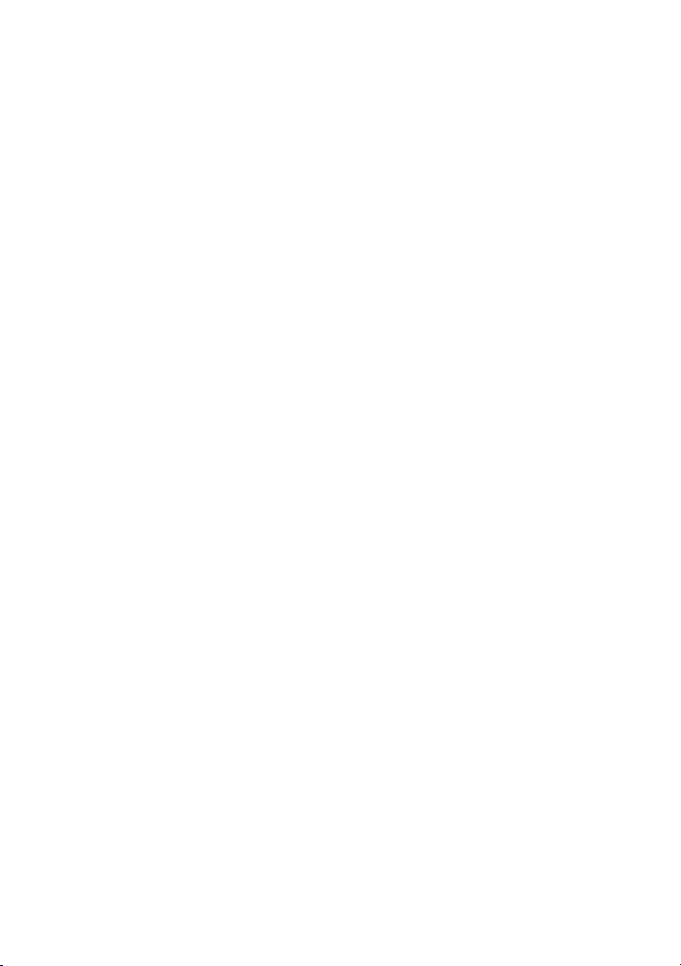
Copyright © 2003 Nokia. All rights reserved.
Page 51

Eksploatacja i konserwacja
Copyright © 2003 Nokia. All rights reserved.
Eksploatacja
ikonserwacja
Kamera obserwacyjna Nokia nale¿y do szczytowych osi±gniêæ
nowoczesnej techniki, dlatego te¿ wymaga umiejêtnego
pos³ugiwania siê ni±. Przestrzeganie poni¿szych wskazówek
zapewni spe³nienie wszystkich warunków gwarancji i pozwoli na
bezawaryjn± pracê urz±dzenia przez wiele lat.
• Przechowuj kamerê, wszystkie jej czê¶ci i akcesoria w miejscu
niedostêpnym dla ma³ych dzieci.
• Chroñ kamerê przed wilgoci±. Opady, du¿a wilgotno¶æ i ciecze
zawieraj±ce zwi±zki mineralne mog± powodowaæ korozjê
obwodów elektronicznych.
• Nie u¿ywaj i nie przechowuj kamery w miejscach brudnych
i zapylonych. Mo¿e to bowiem spowodowaæ uszkodzenie jej
ruchomych czê¶ci.
• Nie przechowuj kamery w wysokich temperaturach. Skraca ona
¿ywotno¶æ baterii i podzespo³ów elektronicznych, mo¿e
spowodowaæ odkszta³cenia, a nawet stopienie elementów
plastikowych.
• Nie przechowuj kamery w niskich temperaturach. Gdy podczas
pracy kamera ogrzewa siê (do normalnej temperatury), w jej
wnêtrzu gromadzi siê wilgoæ, co mo¿e spowodowaæ uszkodzenie
podzespo³ów elektronicznych.
• Nie próbuj otwieraæ kamery. Niefachowa ingerencja mo¿e
spowodowaæ jej uszkodzenie.
• Nie rzucaj, nie upuszczaj i nie obijaj kamery. Nieostro¿ne
obchodzenie siê z kamer± mo¿e spowodowaæ uszkodzenia
podzespo³ów elektronicznych.
• Do czyszczenia kamery nie stosuj ¿r±cych chemikaliów,
rozpuszczalników ani silnych detergentów.
51
Page 52
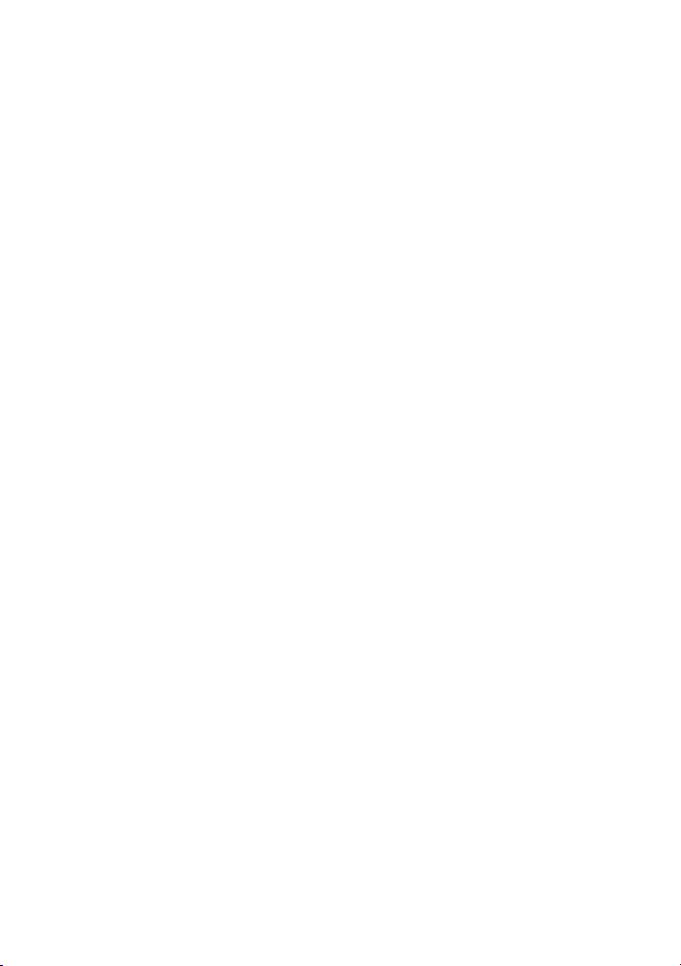
Eksploatacja i konserwacja
Copyright © 2003 Nokia. All rights reserved.
• Nie maluj i nie lakieruj kamery. Farba lub lakier mog± skleiæ
ruchome czê¶ci urz±dzenia i uniemo¿liwiæ jego prawid³owe
dzia³anie.
• Korzystaj tylko z anteny dostarczonej wraz z kamer± lub takiej,
która zosta³a zatwierdzona do u¿ytku z t± kamer±. Stosowanie
anten innego typu, modyfikacja lub pod³±czenie dodatkowych
urz±dzeñ mo¿e spowodowaæ uszkodzenie kamery. Bêdzie to
równie¿ niezgodne z przepisami dotycz±cymi u¿ytkowania
sprzêtu radiowego.
Powy¿sze wskazania dotycz± w równej mierze kamery, jak
i wszystkich innych akcesoriów. Je¶li stwierdzisz usterki w dzia³aniu
choæby jednego z tych elementów, dostarcz go do najbli¿szego
autoryzowanego serwisu. Uzyskasz tam pomoc w rozwi±zaniu
problemu i w ewentualnej naprawie.
52
Page 53

Wa¿ne informacje o bezpieczeñstwie
Copyright © 2003 Nokia. All rights reserved.
Wa¿ne informacje
o bezpieczeñstwie
Bezpieczeñstwo w ruchu drogowym
Nie instaluj kamery w poje¼dzie. Nie u¿ywaj kamery ani telefonu
komórkowego do sterowania kamer± lub jej konfigurowania podczas
prowadzenia pojazdu; najpierw zaparkuj pojazd
fotelu pasa¿era lub w innym miejscu, z którego mog³aby spa¶æ na
skutek zderzenia lub nag³ego hamowania.
Pamiêtaj, ¿e bezpieczeñstwo na drodze jest zawsze najwa¿niejsze!
¦rodowisko pracy
Pamiêtaj o konieczno¶ci stosowania siê do obowi±zuj±cych na
danym obszarze przepisów. Zawsze wy³±czaj kamerê, gdy jej
u¿ywanie jest zabronione lub mo¿e powodowaæ zak³ócenia radiowe
b±d¼ inne.
U¿ywaj kamery tylko w jej normalnych pozycjach roboczych.
Urz±dzenia elektroniczne
W wiêkszo¶ci nowoczesne urz±dzenia elektroniczne s± dobrze
ekranowane od wp³ywu sygna³ów o czêstotliwo¶ci radiowej (RF).
Spotyka siê jednak i takie, które nie s± dostatecznie zabezpieczone
przed sygna³ami RF kamery.
. Nie k³ad¼ kamery na
Pojazdy mechaniczne
Sygna³y RF mog± mieæ niekorzystny wp³yw na dzia³anie
niew³a¶ciwie zainstalowanych lub niedostatecznie ekranowanych
uk³adów elektronicznych w pojazdach silnikowych (elektroniczne
uk³ady wtrysku paliwa, uk³ady zabezpieczaj±ce przed blokowaniem
hamulców, elektroniczne uk³ady kontroli szybko¶ci, uk³ady poduszki
powietrznej). W±tpliwo¶ci w tym zakresie mo¿e rozstrzygn±æ
producent samochodu. Nale¿y równie¿ skonsultowaæ siê
z producentem innych urz±dzeñ zainstalowanych dodatkowo
w samochodzie.
53
Page 54

Wa¿ne informacje o bezpieczeñstwie
Copyright © 2003 Nokia. All rights reserved.
Stymulatory serca
Odleg³o¶æ miêdzy kamer± a stymulatorem serca powinna byæ nie
mniejsza ni¿ 20 cm. Jest to zalecana przez producentów tych
urz±dzeñ odleg³o¶æ minimalna, która zabezpiecza stymulator przed
potencjalnymi zak³óceniami. Zalecenie to jest zgodne z wynikami
badañ prowadzonych niezale¿nie przez Wireless Technology
Research. Osoby ze stymulatorami serca powinny:
• Utrzymywaæ odleg³o¶æ miêdzy w³±czon± kamer± a stymulatorem
nie mniejsz± ni¿ 20 cm.
• Natychmiast wy³±czyæ kamerê, je¶li zachodzi podejrzenie
wyst±pienia zak³óceñ.
Aparaty s³uchowe
Niektóre kamery obserwacyjne mog± powodowaæ zak³ócenia pracy
aparatów s³uchowych. Nale¿y skontaktowaæ siê z serwisem, je¶li
stwierdzone zostan± takie zak³ócenia.
Inne aparaty medyczne
Praca ka¿dego urz±dzenia radiowego (a wiêc równie¿ kamery) mo¿e
powodowaæ zak³ócenia w funkcjonowaniu medycznej aparatury
elektronicznej, gdy ta nie jest odpowiednio zabezpieczona.
Skonsultuj siê z lekarzem lub producentem aparatury medycznej,
aby rozstrzygn±æ wszelkie w±tpliwo¶ci i upewniæ siê, czy dany
aparat jest odpowiednio zabezpieczony przed oddzia³ywaniem fal
o czêstotliwo¶ci radiowej (RF). Wy³±czaj kamerê we wszystkich
placówkach s³u¿by zdrowia, je¶li wymagaj± tego wywieszone
przepisy. W szpitalach i innych placówkach zdrowia korzysta siê
czêsto z aparatury, która jest niezwykle czu³a na fale radiowe
emitowane ze ¼róde³ zewnêtrznych.
Urz±dzenia oznakowane
Wy³±cz kamerê zawsze wtedy, gdy napotkasz plakat czy napis
zakazuj±cy jej u¿ywania.
Warunki fizyko-chemiczne gro¿±ce eksplozj±
Wy³±cz kamerê w ka¿dym obszarze, w którym warunki fizykochemiczne mog± doprowadziæ do wybuchu i przestrzegaj wszelkich
54
Page 55
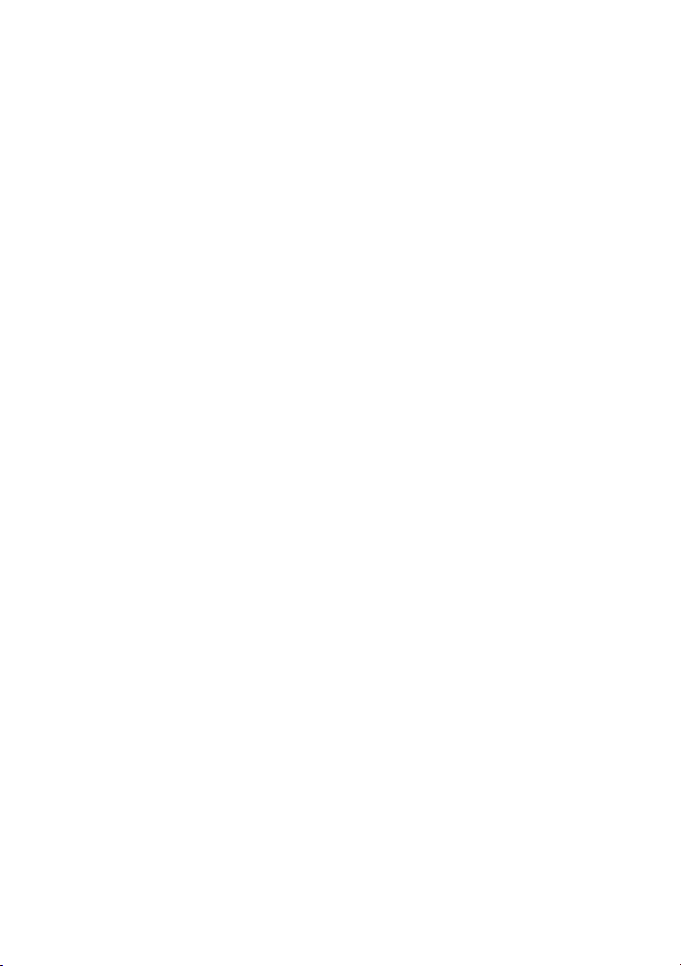
Wa¿ne informacje o bezpieczeñstwie
Copyright © 2003 Nokia. All rights reserved.
znaków i instrukcji. W takiej sytuacji jedna iskra mo¿e spowodowaæ
eksplozjê, w jej rezultacie uszkodzenie cia³a, a nawet ¶mieræ.
Zaleca siê wy³±czanie kamery na terenie stacji benzynowych. Nale¿y
te¿ pamiêtaæ o zakazie u¿ywania sprzêtu radiowego w rejonach
sk³adowania i dystrybucji paliw, w s±siedztwie zak³adów
chemicznych oraz w rejonach przeprowadzania wybuchów.
Miejsca, w których mo¿e doj¶æ do wybuchu, s± czêsto (ale nie
zawsze) odpowiednio oznakowane. Do takich nale¿± pomieszczenia
pod pok³adem ³odzi, miejsca sk³adowania i przepompowywania
chemikaliów, pojazdy napêdzane ciek³ym gazem (propan, butan),
tereny, których powietrze zawiera chemikalia b±d¼ py³y metali albo
kurz pochodz±cy z ziaren ro¶lin zbo¿owych, a tak¿e wszystkie inne
miejsca, w których ze wzglêdów bezpieczeñstwa silnik samochodu
nale¿a³oby wy³±czyæ.
Nieprzestrzeganie tych instrukcji mo¿e spowodowaæ zawieszenie
lub cofniêcie ¶wiadczenia us³ug telefonicznych w³a¶cicielowi
urz±dzenia. W³a¶ciciel mo¿e byæ równie¿ poci±gniêty do
odpowiedzialno¶ci karnej.
Kamera obserwacyjna Nokia, jak ka¿de inne urz±dzenie
bezprzewodowe, wykorzystuje sygna³y radiowe, komórkow±
i naziemn± sieæ telefoniczn± oraz funkcje zaprogramowane przez
u¿ytkownika. Dlatego te¿ nie ma gwarancji, ¿e zawsze da siê
nawi±zaæ po³±czenie. W zwi±zku z tym nigdy nie nale¿y opieraæ
najwa¿niejszej komunikacji (na przyk³ad s³u¿±cej do wezwania
pogotowia ratunkowego) wy³±cznie na jakimkolwiek
bezprzewodowym urz±dzeniu telefonicznym.
55
Page 56

Specyfikacje techniczne
Copyright © 2003 Nokia. All rights reserved.
Specyfikacje techniczne
Obs³ugiwane systemy
operacyjne
Temperatura pracy -10...+50 stopni Celsjusza, 14...122 stopni
O¶wietlenie W normalnych warunkach
Ogniskowa Minimalna odleg³o¶æ ogniskowa jest
Rozdzielczo¶æ Wysoka = 640 x 480 pikseli
Format zdjêcia Format zdjêcia to format JPEG.
K±t widzenia K±t widzenia jest równy 58 stopni.
Pole widzenia
czujnika ruchu
Po³±czenie audio Normaln± rozmowê w pomieszczeniach
Wilgotno¶æ 5...95% bez skraplania.
Pakiet PC Suite dzia³a w systemach
Windows 98/2000/NT/XP.
Fahrenheita
o¶wietleniowych kamera robi zdjêcia
kolorowe. W przypadku s³abych
warunków o¶wietleniowych kamera
wykorzystuje wbudowane ¼ród³o ¶wiat³a
podczerwonego. Zdjêcia zrobione przy
u¿yciu ¶wiat³a podczerwonego s± czarnobia³e.
Zasiêg ¶wiat³a podczerwonego jest równy
oko³o 3 metrów.
równa 0,5 metra.
Normalna = 320 x 240 pikseli
Minimalna = 160 x 120 pikseli
Kamera reaguje na przemieszczanie
promieniowania cieplnego i wykrywa
osobê doros³± ¶redniego wzrostu na
odleg³o¶æ oko³o 5 metrów. Wykrywanie
ruchu dzia³a równie¿ w ciemno¶ci.
mo¿na ods³uchiwaæ w promieniu oko³o
4 metrów.
56
